Page 369 of 392

–≤—Л–њ–Њ–ї–љ–Є—В—М —Б–Љ–µ–љ—Г —В—А–µ–Ї–∞/–њ–∞–њ–Ї–Є/–њ–ї–µ–є–ї–Є—Б—В–∞
–Є–ї–Є —Г–њ—А–∞–≤–ї—П—В—М –љ–∞—З–∞–ї–Њ–Љ/–Ї–Њ–љ—Ж–Њ–Љ/–њ–∞—Г–Ј–Њ–є
–≤–Њ—Б–њ—А–Њ–Є–Ј–≤–µ–і–µ–љ–Є—П –њ–Њ—Б—А–µ–і—Б—В–≤–Њ–Љ –Ї–љ–Њ–њ–Њ–Ї
—Г–њ—А–∞–≤–ї–µ–љ–Є—П –љ–∞ –њ–µ—А–µ–і–љ–µ–є –њ–∞–љ–µ–ї–Є –Є–ї–Є –љ–∞
—А—Г–ї–µ–≤–Њ–Љ –Ї–Њ–ї–µ—Б–µ.
–Т–Њ –Є–Ј–±–µ–ґ–∞–љ–Є—П –≤–Њ–Ј–љ–Є–Ї–љ–Њ–≤–µ–љ–Є—П —И—Г–Љ–Њ–≤ –≤
–і–Є–љ–∞–Љ–Є–Ї–∞—Е–љ–µ –Њ—Б—В–∞–≤–ї—П–є—В–µ –њ—А–Њ–≤–Њ–і
–њ–Њ—А—В–∞—В–Є–≤–љ–Њ–≥–Њ —Г—Б—В—А–Њ–є—Б—В–≤–∞
–њ–Њ–і—Б–Њ–µ–і–Є–љ–µ–љ–љ—Л–Љ –Ї —А–∞–Ј—К–µ–Љ—Г AUX (–≥–і–µ
–њ—А–µ–і—Г—Б–Љ–Њ—В—А–µ–љ–Њ) –њ–Њ—Б–ї–µ –µ–≥–Њ –Њ—В—Б–Њ–µ–і–Є–љ–µ–љ–Є—П.
–†–Х–Ц–Ш–Ь –Ґ–Х–Ы–Х–§–Ю–Э
–Р–Ї—В–Є–≤–∞—Ж–Є—П —А–µ–ґ–Є–Љ–∞ –Ґ–µ–ї–µ—Д–Њ–љ
–І—В–Њ–±—Л –≤–Ї–ї—О—З–Є—В—М —А–µ–ґ–Є–Љ —В–µ–ї–µ—Д–Њ–љ–∞ –Є
–≤—Л–њ–Њ–ї–љ–Є—В—М –µ–≥–Њ —А–µ–≥–Є—Б—В—А–∞—Ж–Є—О/–њ–Њ–і–Ї–ї—О—З–µ–љ–Є–µ
(–µ—Б–ї–Є —Н—В–Њ –µ—Й–µ –љ–µ –±—Л–ї–Њ –≤—Л–њ–Њ–ї–љ–µ–љ–Њ),
–љ–∞–ґ–Љ–Є—В–µ –≥—А–∞—Д–Є—З–µ—Б–Ї—Г—О –Ї–љ–Њ–њ–Ї—Г "–Ґ–µ–ї–µ—Д–Њ–љ"
–љ–∞ –і–Є—Б–њ–ї–µ–µ.
–Я—А–Є –њ–Њ–Љ–Њ—Й–Є –≥—А–∞—Д–Є—З–µ—Б–Ї–Є—Е–Ї–љ–Њ–њ–Њ–Ї,
–Њ—В–Њ–±—А–∞–ґ–∞–µ–Љ—Л—Е–љ–∞ –і–Є—Б–њ–ї–µ–µ, –Љ–Њ–ґ–љ–Њ:
–љ–∞–±—А–∞—В—М —В–µ–ї–µ—Д–Њ–љ–љ—Л–є –љ–Њ–Љ–µ—А (—Б
–Є—Б–њ–Њ–ї—М–Ј–Њ–≤–∞–љ–Є–µ–Љ –≥—А–∞—Д–Є—З–µ—Б–Ї–Њ–є –Ї–ї–∞–≤–Є–∞—В—Г—А—Л
–љ–∞ –і–Є—Б–њ–ї–µ–µ);
–≤—Л–≤–µ—Б—В–Є –Ї–Њ–љ—В–∞–Ї—В—Л –Є–Ј –Ј–∞–њ–Є—Б–љ–Њ–є –Ї–љ–Є–≥–Є
—Б–Њ—В–Њ–≤–Њ–≥–Њ —В–µ–ї–µ—Д–Њ–љ–∞ –Є –Њ—Б—Г—Й–µ—Б—В–≤–Є—В—М –Є—Е
–≤—Л–Ј–Њ–≤;
–≤—Л–≤–µ—Б—В–Є –Є —Б–і–µ–ї–∞—В—М –≤—Л–Ј–Њ–≤ –Ї–Њ–љ—В–∞–Ї—В–Њ–≤ –Є–Ј
—Б–њ–Є—Б–Ї–Њ–≤ –њ–Њ—Б–ї–µ–і–љ–Є—Е–≤—Л–Ј–Њ–≤–Њ–≤;
—Б–Њ—З–µ—В–∞—В—М –і–Њ 10 —В–µ–ї–µ—Д–Њ–љ–Њ–≤/–∞—Г–і–Є–Њ
—Г—Б—В—А–Њ–є—Б—В–≤, —З—В–Њ–±—Л –Њ–±–ї–µ–≥—З–Є—В—М –Є —Г—Б–Ї–Њ—А–Є—В—М –Є—Е
–і–Њ—Б—В—Г–њ –Є –њ–Њ–і–Ї–ї—О—З–µ–љ–Є–µ;
–њ–µ—А–µ–і–∞–≤–∞—В—М –≤—Л–Ј–Њ–≤—Л –Є–Ј —Б–Є—Б—В–µ–Љ—Л –љ–∞
—Б–Њ—В–Њ–≤—Л–є —В–µ–ї–µ—Д–Њ–љ –Є –љ–∞–Њ–±–Њ—А–Њ—В –Є –Њ—В–Ї–ї—О—З–∞—В—М–Ј–≤—Г–Ї –Љ–Є–Ї—А–Њ—Д–Њ–љ–∞ –і–ї—П —З–∞—Б—В–љ—Л—Е–±–µ—Б–µ–і.
–Ч–≤—Г–Ї —Б–Њ—В–Њ–≤–Њ–≥–Њ —В–µ–ї–µ—Д–Њ–љ–∞ –њ–µ—А–µ–і–∞–µ—В—Б—П —З–µ—А–µ–Ј
–∞—Г–і–Є–Њ–Њ–±–Њ—А—Г–і–Њ–≤–∞–љ–Є–µ –∞–≤—В–Њ–Љ–Њ–±–Є–ї—П: —Б–Є—Б—В–µ–Љ–∞
–∞–≤—В–Њ–Љ–∞—В–Є—З–µ—Б–Ї–Є –Њ—В–Ї–ї—О—З–∞–µ—В –Ј–≤—Г–Ї –∞–≤—В–Њ—А–∞–і–Є–Њ,
–µ—Б–ї–Є –Є—Б–њ–Њ–ї—М–Ј—Г–µ—В—Б—П —Д—Г–љ–Ї—Ж–Є—П "–Ґ–µ–ї–µ—Д–Њ–љ".
–Я–†–Ш–Ь–Х–І–Р–Э–Ш–Х –Я–µ—А–µ—З–µ–љ—М —Б–Њ–≤–Љ–µ—Б—В–Є–Љ—Л—Е
—Б–Њ—В–Њ–≤—Л—Е—В–µ–ї–µ—Д–Њ–љ–Њ–≤ –Є –њ–Њ–і–і–µ—А–ґ–Є–≤–∞–µ–Љ—Л—Е
—Б–Є—Б—В–µ–Љ–Њ–є –њ—А–Є–ї–Њ–ґ–µ–љ–Є–є —Б–Љ–Њ—В—А–Є –љ–∞ —Б–∞–є—В–µ
www.driveuconnect.eu
–†–µ–≥–Є—Б—В—А–∞—Ж–Є—П —Б–Њ—В–Њ–≤–Њ–≥–Њ —В–µ–ї–µ—Д–Њ–љ–∞
–Я–Њ—Б–ї–µ–і–Њ–≤–∞—В–µ–ї—М–љ–Њ—Б—В—М –≤—Л–њ–Њ–ї–љ–µ–љ–Є—П
–Њ–њ–µ—А–∞—Ж–Є–є:
–∞–Ї—В–Є–≤–Є—А—Г–є—В–µ —Д—Г–љ–Ї—Ж–Є—ОBluetooth¬Ѓ–љ–∞
—Б–Њ—В–Њ–≤–Њ–Љ —В–µ–ї–µ—Д–Њ–љ–µ;
–љ–∞–ґ–Љ–Є—В–µ –≥—А–∞—Д–Є—З–µ—Б–Ї—Г—О –Ї–љ–Њ–њ–Ї—Г
"–Ґ–µ–ї–µ—Д–Њ–љ" –љ–∞ –і–Є—Б–њ–ї–µ–µ: –µ—Б–ї–Є –≤ —Б–Є—Б—В–µ–Љ–µ –љ–µ
–Ј–∞—А–µ–≥–Є—Б—В—А–Є—А–Њ–≤–∞–љ –љ–Є –Њ–і–Є–љ —В–µ–ї–µ—Д–Њ–љ, –љ–∞
–і–Є—Б–њ–ї–µ–µ –Њ—В–Њ–±—А–∞–ґ–∞–µ—В—Б—П —Б–Њ–Њ—В–≤–µ—В—Б—В–≤—Г—О—Й–µ–µ
–Њ–Ї–љ–Њ;
–≤—Л–±–µ—А–Є—В–µ ¬Ђ–Ф–∞¬ї, —З—В–Њ–±—Л –љ–∞—З–∞—В—М
–њ—А–Њ—Ж–µ–і—Г—А—Г —А–µ–≥–Є—Б—В—А–∞—Ж–Є–Є, –∞ –Ј–∞—В–µ–Љ –љ–∞–є–і–Є—В–µ
—Г—Б—В—А–Њ–є—Б—В–≤–ЊUconnectвДҐ–љ–∞ —Б–Њ—В–Њ–≤–Њ–Љ
—В–µ–ї–µ—Д–Њ–љ–µ (–њ—А–Є –≤—Л–±–Њ—А–µ ¬Ђ–Э–µ—В¬ї –±—Г–і–µ—В
–Њ—В–Њ–±—А–∞–ґ–∞—В—М—Б—П –≥–ї–∞–≤–љ–Њ–µ –Њ–Ї–љ–Њ —В–µ–ї–µ—Д–Њ–љ–∞);
–≤–Ї–ї—О—З–Є—В–µ –≤ —Б–Њ—В–Њ–≤–Њ–Љ —В–µ–ї–µ—Д–Њ–љ–µ
—Д—Г–љ–Ї—Ж–Є—О –њ–Њ–Є—Б–Ї–∞ —Г—Б—В—А–Њ–є—Б—В–≤Bluetooth¬Ѓ.
–Э–∞–ґ–Љ–Є—В–µ –≥—А–∞—Д–Є—З–µ—Б–Ї—Г—О –Ї–љ–Њ–њ–Ї—Г
"–Э–∞—Б—В—А–Њ–є–Ї–Є" –љ–∞ —Б–Њ—В–Њ–≤–Њ–Љ —В–µ–ї–µ—Д–Њ–љ–µ, –∞
–Ј–∞—В–µ–ЉBluetooth¬Ѓ, —Г–±–µ–і–Є–≤—И–Є—Б—М, —З—В–Њ –Њ–љ
–≤–Ї–ї—О—З–µ–љ. –Я–Њ—Б–ї–µ –∞–Ї—В–Є–≤–∞—Ж–Є–Є —Б–Њ—В–Њ–≤—Л–є
—В–µ–ї–µ—Д–Њ–љ –љ–∞—З–Є–љ–∞–µ—В –Є—Б–Ї–∞—В—М —Б–Њ–µ–і–Є–љ–µ–љ–Є—ПBluetooth¬Ѓ;
–≤–Њ –≤—А–µ–Љ—П —А–µ–≥–Є—Б—В—А–∞—Ж–Є–Є –љ–∞ –і–Є—Б–њ–ї–µ–µ
–њ–Њ—П–≤–ї—П–µ—В—Б—П –Њ–Ї–љ–Њ, –≤ –Ї–Њ—В–Њ—А–Њ–Љ –Њ—В–Њ–±—А–∞–ґ–∞–µ—В—Б—П
—Е–Њ–і –≤—Л–њ–Њ–ї–љ–µ–љ–Є—П –Њ–њ–µ—А–∞—Ж–Є–Є;
–њ–Њ—Б–ї–µ —Г—Б–њ–µ—И–љ–Њ–≥–Њ –Ј–∞–≤–µ—А—И–µ–љ–Є—П
–њ—А–Њ—Ж–µ–і—Г—А—Л —А–µ–≥–Є—Б—В—А–∞—Ж–Є–Є –љ–∞ –і–Є—Б–њ–ї–µ–µ
–Њ—В–Њ–±—А–∞–ґ–∞–µ—В—Б—П –Њ–Ї–љ–Њ: –њ—А–Є –≤—Л–±–Њ—А–µ "–Ф–∞" –≤
–Њ—В–≤–µ—В –љ–∞ –≤–Њ–њ—А–Њ—Б —Б–Њ—В–Њ–≤—Л–є —В–µ–ї–µ—Д–Њ–љ
—А–µ–≥–Є—Б—В—А–Є—А—Г–µ—В—Б—П –≤ –Ї–∞—З–µ—Б—В–≤–µ –Є–Ј–±—А–∞–љ–љ–Њ–≥–Њ
(–і–∞–љ–љ—Л–є —Б–Њ—В–Њ–≤—Л–є —В–µ–ї–µ—Д–Њ–љ –±—Г–і–µ—В –Є–Љ–µ—В—М
–њ—А–µ–Є–Љ—Г—Й–µ—Б—В–≤–∞ –њ–µ—А–µ–і –і—А—Г–≥–Є–Љ–Є —Б–Њ—В–Њ–≤—Л–Љ–Є
—В–µ–ї–µ—Д–Њ–љ–∞–Љ–Є, –Ї–Њ—В–Њ—А—Л–µ –±—Г–і—Г—В
–Ј–∞—А–µ–≥–Є—Б—В—А–Є—А–Њ–≤–∞–љ—Л –њ–Њ–Ј–ґ–µ). –Я—А–Є –Њ—В—Б—Г—В—Б—В–≤–Є–Є
–і—А—Г–≥–Є—Е–њ–Њ–і–Ї–ї—О—З–µ–љ–љ—Л—Е—Г—Б—В—А–Њ–є—Б—В–≤ —Б–Є—Б—В–µ–Љ–∞
—А–∞—Б—Б–Љ–∞—В—А–Є–≤–∞–µ—В –њ–µ—А–≤–Њ–µ —Г—Б—В—А–Њ–є—Б—В–≤–Њ –Ї–∞–Ї
–њ—А–Є–Њ—А–Є—В–µ—В–љ–Њ–µ.
–Я–†–Ш–Ь–Х–І–Р–Э–Ш–Х: –і–ї—П —Е–Њ—А–Њ—И–µ–є —А–∞–±–Њ—В—Л
—В–µ–ї–µ—Д–Њ–љ–∞ –њ–Њ—Б–ї–µ –Њ–±–љ–Њ–≤–ї–µ–љ–Є—П –µ–≥–Њ
–њ—А–Њ–≥—А–∞–Љ–Љ–љ–Њ–≥–Њ –Њ–±–µ—Б–њ–µ—З–µ–љ–Є—П
—А–µ–Ї–Њ–Љ–µ–љ–і—Г–µ—В—Б—П —Г–і–∞–ї–Є—В—М —Н—В–Њ—В —В–µ–ї–µ—Д–Њ–љ –Є–Ј
—Б–њ–Є—Б–Ї–∞ —Г—Б—В—А–Њ–є—Б—В–≤, –њ–Њ–і–Ї–ї—О—З–µ–љ–љ—Л—Е–Ї —А–∞–і–Є–Њ,
—Г–і–∞–ї–Є—В—М —А–∞–љ–µ–µ —Б–і–µ–ї–∞–љ–љ–Њ–µ –њ–Њ–і–Ї–ї—О—З–µ–љ–Є–µ
—Б–Є—Б—В–µ–Љ—Л —В–∞–Ї–ґ–µ –Є –Є–Ј —Б–њ–Є—Б–Ї–∞ —Г—Б—В—А–Њ–є—Б—В–≤
Bluetooth¬Ѓ—В–µ–ї–µ—Д–Њ–љ–∞ –Є –њ—А–Њ–Є–Ј–≤–µ—Б—В–Є
–љ–Њ–≤—Г—О —А–µ–≥–Є—Б—В—А–∞—Ж–Є—О.
–Ю—В–њ—А–∞–≤–Ї–∞ —В–µ–ї–µ—Д–Њ–љ–љ–Њ–≥–Њ –≤—Л–Ј–Њ–≤–∞
–Т—Л–њ–Њ–ї–љ–Є—В—М –≤—Л–Ј–Њ–≤ –Љ–Њ–ґ–љ–Њ —Б–ї–µ–і—Г—О—Й–Є–Љ–Є
—Б–њ–Њ—Б–Њ–±–∞–Љ–Є:
–њ–Њ–≤—В–Њ—А–љ–Њ –љ–∞–±—А–∞–≤ —А–∞–љ–µ–µ –љ–∞–±—А–∞–љ–љ—Л–є
–љ–Њ–Љ–µ—А;
–љ–∞–±—А–∞–≤ —В–µ–ї–µ—Д–Њ–љ–љ—Л–є –љ–Њ–Љ–µ—А —З–µ—А–µ–Ј
–≥—А–∞—Д–Є—З–µ—Б–Ї—Г—О –Ї–ї–∞–≤–Є–∞—В—Г—А—Г –љ–∞ –і–Є—Б–њ–ї–µ–µ;
367
Page 370 of 392

–љ–∞–±—А–∞–≤ —В–µ–ї–µ—Д–Њ–љ–љ—Л–є –љ–Њ–Љ–µ—А —З–µ—А–µ–Ј
–≥–Њ–ї–Њ—Б–Њ–≤—Л–µ –Ї–Њ–Љ–∞–љ–і—Л;
–≤—Л–±—А–∞–≤ —В–µ–ї–µ—Д–Њ–љ–љ—Л–є –љ–Њ–Љ–µ—А –Є–Ј
–Ш–Ј–±—А–∞–љ–љ—Л—Е;
–≤—Л–±—А–∞–≤ —В–µ–ї–µ—Д–Њ–љ–љ—Л–є –љ–Њ–Љ–µ—А –Є–Ј
—В–µ–ї–µ—Д–Њ–љ–љ–Њ–є –Ї–љ–Є–≥–Є —Б–Њ—В–Њ–≤–Њ–≥–Њ —В–µ–ї–µ—Д–Њ–љ–∞;
–≤—Л–±—А–∞–≤ —В–µ–ї–µ—Д–Њ–љ–љ—Л–є –љ–Њ–Љ–µ—А –Є–Ј
–њ–Њ—Б–ї–µ–і–љ–Є—Е–≤—Л–Ј–Њ–≤–Њ–≤;
–љ–∞–±—А–∞–≤ —В–µ–ї–µ—Д–Њ–љ–љ—Л–є –љ–Њ–Љ–µ—А –Є–Ј –°–Ь–°.
–Я–†–Ш–Ь–Х–І–Р–Э–Ш–Х. –Ю–њ–Є—Б–∞–љ–љ—Л–µ –≤—Л—И–µ
–Њ–њ–µ—А–∞—Ж–Є–Є –і–Њ—Б—В—Г–њ–љ—Л —В–Њ–ї—М–Ї–Њ –≤ —В–Њ–Љ —Б–ї—Г—З–∞–µ,
–µ—Б–ї–Є –Њ–љ–Є –њ–Њ–і–і–µ—А–ґ–Є–≤–∞—О—В—Б—П –Є—Б–њ–Њ–ї—М–Ј—Г–µ–Љ—Л–Љ
—Б–Њ—В–Њ–≤—Л–Љ —В–µ–ї–µ—Д–Њ–љ–Њ–Љ.
–Ь–Њ–і—Г–ї—М –≤–Њ—Б–њ—А–Њ–Є–Ј–≤–µ–і–µ–љ–Є—П
SMS-—Б–Њ–Њ–±—Й–µ–љ–Є–є
–°–Є—Б—В–µ–Љ–∞ –њ–Њ–Ј–≤–Њ–ї—П–µ—В –њ—А–Њ—З–µ—Б—В—М –њ–Њ–ї—Г—З–µ–љ–љ—Л–µ
—Б–Њ–Њ–±—Й–µ–љ–Є—П —Б —Б–Њ—В–Њ–≤–Њ–≥–Њ —В–µ–ї–µ—Д–Њ–љ–∞. –І—В–Њ–±—Л
–Є—Б–њ–Њ–ї—М–Ј–Њ–≤–∞—В—М —Н—В—Г —Д—Г–љ–Ї—Ж–Є—О, —Б–Њ—В–Њ–≤—Л–є
—В–µ–ї–µ—Д–Њ–љ –і–Њ–ї–ґ–µ–љ –њ–Њ–і–і–µ—А–ґ–Є–≤–∞—В—М —Д—Г–љ–Ї—Ж–Є—О
–Њ–±–Љ–µ–љ–∞ –°–Ь–° –њ—А–Є –њ–Њ–Љ–Њ—Й–ЄBluetooth¬Ѓ.
–Т —Б–ї—Г—З–∞–µ, –µ—Б–ї–Є —Н—В–∞ —Д—Г–љ–Ї—Ж–Є—П –љ–µ
–њ–Њ–і–і–µ—А–ґ–Є–≤–∞–µ—В—Б—П —В–µ–ї–µ—Д–Њ–љ–Њ–Љ,
—Б–Њ–Њ—В–≤–µ—В—Б—В–≤—Г—О—Й–∞—П –≥—А–∞—Д–Є—З–µ—Б–Ї–∞—П –Ї–љ–Њ–њ–Ї–∞
–°–Ь–° –±—Г–і–µ—В –љ–µ–∞–Ї—В–Є–≤–љ–Њ–є (—Б–µ—А–Њ–≥–Њ —Ж–≤–µ—В–∞).
–Я—А–Є –њ–Њ–ї—Г—З–µ–љ–Є–Є —В–µ–Ї—Б—В–Њ–≤–Њ–≥–Њ —Б–Њ–Њ–±—Й–µ–љ–Є—П –љ–∞
–і–Є—Б–њ–ї–µ–µ –Њ—В–Њ–±—А–∞–ґ–∞–µ—В—Б—П –Њ–Ї–љ–Њ, –Ї–Њ—В–Њ—А–Њ–µ
–њ–Њ–Ј–≤–Њ–ї—П–µ—В —Б–і–µ–ї–∞—В—М –≤—Л–±–Њ—А —Б—А–µ–і–Є –Њ–њ—Ж–Є–є
"–°–ї—Г—И–∞–є"; "–Ч–≤–Њ–љ–Є"; –Є–ї–Є "–Я—А–Њ–њ—Г—Б.".
–Я–Њ–ї—Г—З–Є—В—М –і–Њ—Б—В—Г–њ –Ї —Б–њ–Є—Б–Ї—Г –њ–Њ–ї—Г—З–µ–љ–љ—Л—Е
–°–Ь–° —Б–Њ–Њ–±—Й–µ–љ–Є–є —Б —Б–Њ—В–Њ–≤–Њ–≥–Њ —В–µ–ї–µ—Д–Њ–љ–∞
–Љ–Њ–ґ–љ–Њ, –љ–∞–ґ–∞–≤ –≥—А–∞—Д–Є—З–µ—Б–Ї—Г—О –Ї–љ–Њ–њ–Ї—Г –°–Ь–°(—Б–њ–Є—Б–Њ–Ї –Њ—В–Њ–±—А–∞–ґ–∞–µ—В –Љ–∞–Ї—Б–Є–Љ—Г–Љ 60
–њ–Њ–ї—Г—З–µ–љ–љ—Л—Е—Б–Њ–Њ–±—Й–µ–љ–Є–є).
–Я–†–Ш–Ь–Х–І–Р–Э–Ш–Х. –Э–∞ –љ–µ–Ї–Њ—В–Њ—А—Л—Е—Б–Њ—В–Њ–≤—Л—Е
—В–µ–ї–µ—Д–Њ–љ–∞—Е–і–ї—П –∞–Ї—В–Є–≤–∞—Ж–Є–Є —Д—Г–љ–Ї—Ж–Є–Є
–≥–Њ–ї–Њ—Б–Њ–≤–Њ–≥–Њ —З—В–µ–љ–Є—П —Б–Њ–Њ–±—Й–µ–љ–Є–є SMS
–љ–µ–Њ–±—Е–Њ–і–Є–Љ–Њ –≤–Ї–ї—О—З–Є—В—М —Д—Г–љ–Ї—Ж–Є—О
—Г–≤–µ–і–Њ–Љ–ї–µ–љ–Є—П –Њ SMS –љ–∞ —В–µ–ї–µ—Д–Њ–љ–µ. –Ю–±—Л—З–љ–Њ
—Н—В–∞ —Д—Г–љ–Ї—Ж–Є—П –љ–∞—Е–Њ–і–Є—В—Б—П –≤ —Б–Њ—В–Њ–≤–Њ–Љ
—В–µ–ї–µ—Д–Њ–љ–µ –≤–љ—Г—В—А–Є –Љ–µ–љ—О —Б–Њ–µ–і–Є–љ–µ–љ–Є–є
Bluetooth¬Ѓ–і–ї—П —Г—Б—В—А–Њ–є—Б—В–≤,
–Ј–∞—А–µ–≥–Є—Б—В—А–Є—А–Њ–≤–∞–љ–љ—Л—Е–Ї–∞–ЇUconnectвДҐ.
–Я–Њ—Б–ї–µ –њ–Њ–і–Ї–ї—О—З–µ–љ–Є—П —Н—В–Њ–є —Д—Г–љ–Ї—Ж–Є–Є –љ–∞
—Б–Њ—В–Њ–≤–Њ–Љ —В–µ–ї–µ—Д–Њ–љ–µ, –љ–µ–Њ–±—Е–Њ–і–Є–Љ–Њ
–Њ—В—Б–Њ–µ–і–Є–љ–Є—В—М –Є –њ–Њ–і—Б–Њ–µ–і–Є–љ–Є—В—М —В–µ–ї–µ—Д–Њ–љ
—З–µ—А–µ–Ј —Б–Є—Б—В–µ–Љ—ГUconnectвДҐ, —З—В–Њ–±—Л
–Ј–∞–≤–µ—А—И–Є—В—М –њ–Њ–і–Ї–ї—О—З–µ–љ–Є–µ.
–Я–†–Х–Ф–£–Я–†–Х–Ц–Ф –Х–Э–Ш–Х –Э–µ–Ї–Њ—В–Њ—А—Л–µ
—Б–Њ—В–Њ–≤—Л–µ —В–µ–ї–µ—Д–Њ–љ—Л –њ—А–Є –і–Є–∞–ї–Њ–≥–µ —Б
UconnectвДҐ–Љ–Њ–≥—Г—В –љ–µ —Г—З–Є—В—Л–≤–∞—В—М
–љ–∞—Б—В—А–Њ–є–Ї—Г, –Ї–∞—Б–∞—О—Й—Г—О—Б—П –њ–Њ–і—В–≤–µ—А–ґ–і–µ–љ–Є—П
–Њ –њ–Њ–ї—Г—З–µ–љ–Є–Є –°–Ь–°, –Ј–∞–і–∞–љ–љ—Г—О –≤
—В–µ–ї–µ—Д–Њ–љ–µ. –Я—А–Є –Њ—В–њ—А–∞–≤–Ї–µ –°–Ь–° —З–µ—А–µ–Ј
UconnectвДҐ–≤–Њ–і–Є—В–µ–ї—О –Љ–Њ–≥—Г—В
–љ–∞—З–Є—Б–ї—П—В—М—Б—П, –±–µ–Ј –≤—Б—П–Ї–Њ–≥–Њ
–њ—А–µ–і—Г–њ—А–µ–ґ–і–µ–љ–Є—П, –і–Њ–њ–Њ–ї–љ–Є—В–µ–ї—М–љ—Л–µ
–Ј–∞—В—А–∞—В—Л –љ–∞ –Њ—В–њ—А–∞–≤–Ї—Г –њ–Њ–і—В–≤–µ—А–ґ–і–µ–љ–Є—П –Њ
–њ–Њ–ї—Г—З–µ–љ–Є–Є –°–Ь–°, –Њ—В–њ—А–∞–≤–ї–µ–љ–љ–Њ–≥–Њ —Б
—В–µ–ї–µ—Д–Њ–љ–∞. –І—В–Њ–±—Л —А–µ—И–Є—В—М —Г–Ї–∞–Ј–∞–љ–љ—Г—О
–≤—Л—И–µ –њ—А–Њ–±–ї–µ–Љ—Г, –Њ–±—А–∞—В–Є—В–µ—Б—М –Ї –≤–∞—И–µ–Љ—Г
–Њ–њ–µ—А–∞—В–Њ—А—Г —В–µ–ї–µ—Д–Њ–љ–љ–Њ–є —Б–≤—П–Ј–Є.
–Ю–њ—Ж–Є–Є –°–Ь–°вАУ—Б–Њ–Њ–±—Й–µ–љ–Є–є
–Т –њ–∞–Љ—П—В–Є —Б–Є—Б—В–µ–Љ—Л –Є–Љ–µ—О—В—Б—П —И–∞–±–ї–Њ–љ—Л
—Б—В–∞–љ–і–∞—А—В–љ—Л—Е—Б–Њ–Њ–±—Й–µ–љ–Є–є –°–Ь–°, –Ї–Њ—В–Њ—А—Л–µ
–Љ–Њ–≥—Г—В –Њ—В–њ—А–∞–≤–ї—П—В—М—Б—П –≤ –Ї–∞—З–µ—Б—В–≤–µ –Њ—В–≤–µ—В–∞ –љ–∞
–њ–Њ–ї—Г—З–µ–љ–љ–Њ–µ —Б–Њ–Њ–±—Й–µ–љ–Є–µ –Є–ї–Є –≤ –Ї–∞—З–µ—Б—В–≤–µ
–љ–Њ–≤–Њ–≥–Њ —Б–Њ–Њ–±—Й–µ–љ–Є—П:
–Ф–∞–Э–µ—В–•–Њ—А–Њ—И–Њ–Э–µ –Љ–Њ–≥—Г –≥–Њ–≤–Њ—А–Є—В—М.–Я–Њ–Ј–≤–Њ–љ–Є –Љ–љ–µ–Я–µ—А–µ–Ј–≤–Њ–љ—О –њ–Њ–Ј–і–љ–µ–µ–ѓ –≤ –і–Њ—А–Њ–≥–µ–°–њ–∞—Б–Є–±–Њ–ѓ –Њ–њ–∞–Ј–і—Л–≤–∞—О–°—В–Њ—О –≤ –њ—А–Њ–±–Ї–µ–Э–∞—З–Є–љ–∞–є—В–µ –±–µ–Ј –Љ–µ–љ—П–У–і–µ —В—Л?–Ґ—Л —Г–ґ–µ —В–∞–Љ?–Я–Њ–і—Б–Ї–∞–ґ–Є—В–µ –Љ–љ–µ –і–Њ—А–Њ–≥—Г–ѓ –Ј–∞–±–ї—Г–і–Є–ї—Б—П–£–≤–Є–і–Є–Љ—Б—П –њ–Њ–Ј–ґ–µ–ѓ –њ—А–Є–±—Г–і—Г —Б –Њ–њ–Њ–Ј–і–∞–љ–Є–µ–Љ –љ–∞ 5 (–Є–ї–Є 10,
15, 20, 25, 30, 45, 60) (*) –Љ–Є–љ—Г—В
–£–≤–Є–і–Є–Љ—Б—П —З–µ—А–µ–Ј 5 (–Є–ї–Є 10, 15, 20, 25,
30, 45, 60) (*) –Љ–Є–љ—Г—В
(*) –Ш—Б–њ–Њ–ї—М–Ј—Г–є—В–µ —В–Њ–ї—М–Ї–Њ –њ–µ—А–µ—З–Є—Б–ї–µ–љ–љ—Л–µ
–љ–Њ–Љ–µ—А–∞, –≤ –њ—А–Њ—В–Є–≤–љ–Њ–Љ —Б–ї—Г—З–∞–µ —Б–Є—Б—В–µ–Љ–∞ –љ–µ
–њ–µ—А–µ–і–∞—Б—В —Б–Њ–Њ–±—Й–µ–љ–Є–µ.
–Я–†–Ш–Ь–Х–І–Р–Э–Ш–Х: –С–Њ–ї–µ–µ –њ–Њ–і—А–Њ–±–љ–Њ–µ
–Њ–њ–Є—Б–∞–љ–Є–µ —Б–њ–Њ—Б–Њ–±–Њ–≤ –Њ—В–њ—А–∞–≤–Ї–Є —Б–Њ–Њ–±—Й–µ–љ–Є–є
–°–Ь–° –њ–Њ—Б—А–µ–і—Б—В–≤–Њ–Љ –≥–Њ–ї–Њ—Б–Њ–≤—Л—Е–Ї–Њ–Љ–∞–љ–і
–њ—А–Њ–≤–µ–і–µ–љ–Њ –≤ —Б–њ–µ—Ж–Є–∞–ї—М–љ–Њ–Љ —А–∞–Ј–і–µ–ї–µ.
368
–Ь–£–Ы–ђ–Ґ–Ш–Ь–Х–Ф –Ш–Р
Page 371 of 392

–С—Л—Б—В—А—Л–є –њ—А–Њ—Б–Љ–Њ—В—А –°–Ь–°
(–≥–і–µ —Н—В–Њ –њ—А–µ–і—Г—Б–Љ–Њ—В—А–µ–љ–Њ)
–° –њ–Њ–Љ–Њ—Й—М—О –Ї–љ–Њ–њ–Њ–Ї –љ–∞ —А—Г–ї–µ–≤–Њ–Љ –Ї–Њ–ї–µ—Б–µ
/–Љ–Њ–ґ–љ–Њ –Њ—В–Њ–±—А–∞–ґ–∞—В—М –љ–∞ –і–Є—Б–њ–ї–µ–µ
–њ–∞–љ–µ–ї–Є –њ—А–Є–±–Њ—А–Њ–≤ —Б–њ–Є—Б–Њ–Ї –њ–Њ—Б–ї–µ–і–љ–Є—Е10-—В–Є
–њ–Њ–ї—Г—З–µ–љ–љ—Л—Е–°–Ь–° –Є —Г–њ—А–∞–≤–ї—П—В—М –Є–Љ. –І—В–Њ–±—Л
–Є—Б–њ–Њ–ї—М–Ј–Њ–≤–∞—В—М —Н—В—Г —Д—Г–љ–Ї—Ж–Є—О, —Б–Њ—В–Њ–≤—Л–є
—В–µ–ї–µ—Д–Њ–љ –і–Њ–ї–ґ–µ–љ –њ–Њ–і–і–µ—А–ґ–Є–≤–∞—В—М —Д—Г–љ–Ї—Ж–Є—О
–Њ–±–Љ–µ–љ–∞ –°–Ь–° –њ—А–Є –њ–Њ–Љ–Њ—Й–ЄBluetooth¬Ѓ.
–Т—Л–±–µ—А–Є—В–µ –њ—Г–љ–Ї—В "–Ґ–µ–ї–µ—Д–Њ–љ" –Є–Ј –Љ–µ–љ—О
–љ–∞—Б—В—А–Њ–µ–Ї –њ–∞–љ–µ–ї–Є –њ—А–Є–±–Њ—А–Њ–≤, –∞ –Ј–∞—В–µ–Љ
–њ–Њ—Б—А–µ–і—Б—В–≤–Њ–Љ –Ї–љ–Њ–њ–Њ–Ї –љ–∞ —А—Г–ї–µ–≤–Њ–Љ –Ї–Њ–ї–µ—Б–µ
/–≤—Л–±–µ—А–Є—В–µ –њ—Г–љ–Ї—В "–І—В–µ–љ–Є–µ –°–Ь–° ".
–Я–Њ–і–Љ–µ–љ—О "–І—В–µ–љ–Є–µ –°–Ь–°" –њ–Њ–Ј–≤–Њ–ї–Є—В
–Њ—В–Њ–±—А–∞–ґ–∞—В—М –Є —З–Є—В–∞—В—М –њ–Њ—Б–ї–µ–і–љ–Є–µ 10 –°–Ь–°.
–Ш–Ј–±—А–∞–љ–љ—Л–µ —Б–њ–Є—Б–Ї–Є –±—Л—Б—В—А–Њ–≥–Њ
–њ—А–Њ—Б–Љ–Њ—В—А–∞
(–≥–і–µ —Н—В–Њ –њ—А–µ–і—Г—Б–Љ–Њ—В—А–µ–љ–Њ)
–° –њ–Њ–Љ–Њ—Й—М—О –Ї–љ–Њ–њ–Њ–Ї –љ–∞ —А—Г–ї–µ–≤–Њ–Љ –Ї–Њ–ї–µ—Б–µ
/–Љ–Њ–ґ–љ–Њ –Њ—В–Њ–±—А–∞–ґ–∞—В—М –Є —Г–њ—А–∞–≤–ї—П—В—М
–Є–Ј–±—А–∞–љ–љ—Л–Љ–Є –љ–Њ–Љ–µ—А–∞–Љ–Є –љ–∞ –њ–∞–љ–µ–ї–Є
–њ—А–Є–±–Њ—А–Њ–≤. –І—В–Њ–±—Л –Є—Б–њ–Њ–ї—М–Ј–Њ–≤–∞—В—М —Н—В—Г
—Д—Г–љ–Ї—Ж–Є—О, —Б–Њ—В–Њ–≤—Л–є —В–µ–ї–µ—Д–Њ–љ –і–Њ–ї–ґ–µ–љ
–њ–Њ–і–і–µ—А–ґ–Є–≤–∞—В—М —Д—Г–љ–Ї—Ж–Є—О –Њ–±–Љ–µ–љ–∞
–Є–љ—Д–Њ—А–Љ–∞—Ж–Є–µ–є –њ—А–Є –њ–Њ–Љ–Њ—Й–ЄBluetooth¬Ѓ–Є
–Є–Ј–±—А–∞–љ–љ—Л–µ –љ–Њ–Љ–µ—А–∞ –і–Њ–ї–ґ–љ—Л –±—Л—В—М
–њ—А–µ–і–≤–∞—А–Є—В–µ–ї—М–љ–Њ –Ј–∞—А–µ–≥–Є—Б—В—А–Є—А–Њ–≤–∞–љ—Л –≤ —Н—В–Њ–Љ
–Ї–∞—З–µ—Б—В–≤–µ —Б–Є—Б—В–µ–Љ–Њ–єUconnectвДҐ.–Я—А–Є –њ–Њ–Љ–Њ—Й–Є –Ї–љ–Њ–њ–Њ–Ї –љ–∞ —А—Г–ї–µ–≤–Њ–Љ –Ї–Њ–ї–µ—Б–µ
/–≤—Л–±–µ—А–Є—В–µ –њ—Г–љ–Ї—В "–Ґ–µ–ї–µ—Д–Њ–љ" –Є–Ј
–Љ–µ–љ—О –љ–∞—Б—В—А–Њ–µ–Ї –њ–∞–љ–µ–ї–Є –њ—А–Є–±–Њ—А–Њ–≤. –Э–∞
–њ–Њ–і–Ї–ї—О—З–µ–љ–љ–Њ–Љ —В–µ–ї–µ—Д–Њ–љ–µ –≤—Л–±–µ—А–Є—В–µ –њ—Г–љ–Ї—В
"–Ш–Ј–±—А–∞–љ–љ—Л–µ –љ–Њ–Љ–µ—А–∞": –і–∞–љ–љ–Њ–µ –њ–Њ–і–Љ–µ–љ—О
–њ–Њ–Ј–≤–Њ–ї–Є—В –≤–∞–Љ –Њ—В–Њ–±—А–∞–ґ–∞—В—М –Є –≤—Л–±–Є—А–∞—В—М
–љ–Њ–Љ–µ—А–∞.
–Я—А–Є –≤—Л–±–Њ—А–µ –њ—Г–љ–Ї—В–∞ "–Ґ–µ–ї–µ—Д–Њ–љ" –њ—А–Є
–љ–µ–њ–Њ–і–Ї–ї—О—З–µ–љ–љ–Њ–Љ —В–µ–ї–µ—Д–Њ–љ–µ —Б–њ–Є—Б–Њ–Ї
–љ–Њ–Љ–µ—А–Њ–≤ –љ–µ –±—Г–і–µ—В –Њ—В–Њ–±—А–∞–ґ–∞—В—М—Б—П.–†–Х–Ц–Ш–Ь UconnectвДҐ
–Я—А–Є –љ–∞–ґ–∞—В–Є–Є –љ–∞ –Ї–љ–Њ–њ–Ї—Г вАЬAppвАЭ
(–Я—А–Є–ї–Њ–ґ–µ–љ–Є—П) –љ–∞ –і–Є—Б–њ–ї–µ–µ –њ–Њ—П–≤–ї—П–µ—В—Б—П
–Љ–µ–љ—О —А–∞–і–Є–Њ, –≤ –Ї–Њ—В–Њ—А–Њ–Љ –њ—А–Є—Б—Г—В—Б—В–≤—Г—О—В –≤—Б–µ
–њ—А–Є–Ї–ї–∞–і–љ—Л–µ —Д—Г–љ–Ї—Ж–Є–Є —Б–Є—Б—В–µ–Љ—Л.
–Я—А–Є–≤–µ–і–µ–љ–љ–Њ–µ –≤ –Ї–∞—З–µ—Б—В–≤–µ –њ—А–Є–Љ–µ—А–∞ –Љ–µ–љ—О
—Б–Њ–і–µ—А–ґ–Є—В —Б–ї–µ–і—Г—О—Й–Є–µ –њ—Г–љ–Ї—В—Л:
вАЬ–Ю—В–Њ–њ–ї. –≤–Њ–і–Є—В–µ–ї—ПвАЭ (–≥–і–µ
–њ—А–µ–і—Г—Б–Љ–Њ—В—А–µ–љ–Њ)
вАЬ–Ю—В–Њ–њ–ї. –њ–∞—Б—Б.вАЭ (–≥–і–µ –њ—А–µ–і—Г—Б–Љ–Њ—В—А–µ–љ–Њ)вАЬApple CarPlayвАЭ (–≥–і–µ –њ—А–µ–і—Г—Б–Љ–Њ—В—А–µ–љ–Њ)вАЬAndroid AutoвАЭ (–≥–і–µ –њ—А–µ–і—Г—Б–Љ–Њ—В—А–µ–љ–Њ)вАЬ–£–њ—А–∞–≤–ї–µ–љ–Є–µ –Ј–∞—Й–Є—В–Њ–євАЭвАЬ–†—Г–ї—М —Б –Њ–±–Њ–≥—А.вАЭ (–≥–і–µ –њ—А–µ–і—Г—Б–Љ–Њ—В—А–µ–љ–Њ)"–†–∞–і–Є–Њ""–Ь–µ–і–Є–∞"вАЬ–Ъ–ї–Є–Љ–∞—В-–Ї–Њ–љ—В—АвАЭвАЬ–£–њ—А–∞–≤–ї.вАЭвАЬ–Э–∞–≤вАЭ"–Ґ–µ–ї–µ—Д–Њ–љ""–Э–∞—Б—В—А–Њ–є–Ї–Є""–Э–∞—Б—В—А–Њ–є–Ї–Є –∞—Г–і–Є–Њ"
–£–°–Ы–£–У–Ш UconnectвДҐ LIVE(–≥–і–µ –њ—А–µ–і—Г—Б–Љ–Њ—В—А–µ–љ–Њ)
–Я—А–Є –љ–∞–ґ–∞—В–Є–Є –љ–∞ –≥—А–∞—Д–Є—З–µ—Б–Ї—Г—О –Ї–љ–Њ–њ–Ї—Г
вАЬAppsвАЭ –Њ—Б—Г—Й–µ—Б—В–≤–ї—П–µ—В—Б—П –і–Њ—Б—В—Г–њ –Ї –Љ–µ–љ—О
–њ—А–Є–ї–Њ–ґ–µ–љ–Є–єUconnectвДҐLIVE.
–Я—А–Є –љ–∞–ї–Є—З–Є–Є –Є–Ї–Њ–љ–Ї–ЄUconnectвДҐ
—Б–Є—Б—В–µ–Љ–∞ –Љ–Њ–ґ–µ—В –≤—Л–њ–Њ–ї–љ—П—В—М –њ–Њ–і–Ї–ї—О—З–µ–љ–љ—Л–µ
—Д—Г–љ–Ї—Ж–Є–Є –Є –њ–Њ–Ј–≤–Њ–ї—П–µ—В –њ–Њ–ї—М–Ј–Њ–≤–∞—В—М—Б—П
–њ—А–Є–ї–Њ–ґ–µ–љ–Є—П–Љ–Є –љ–µ–њ–Њ—Б—А–µ–і—Б—В–≤–µ–љ–љ–Њ —Б
—А–∞–і–Є–Њ–њ—А–Є–µ–Љ–љ–Є–Ї–∞, –Њ–±–µ—Б–њ–µ—З–Є–≤–∞—П –±–Њ–ї–µ–µ
369
Page 372 of 392

—Н—Д—Д–µ–Ї—В–Є–≤–љ—Г—О –Є –њ—А–Њ–і–≤–Є–љ—Г—В—Г—О
—Н–Ї—Б–њ–ї—Г–∞—В–∞—Ж–Є—О –∞–≤—В–Њ–Љ–Њ–±–Є–ї—П. –Э–∞–ї–Є—З–Є–µ
–њ—А–Є–Ї–ї–∞–і–љ—Л—Е—Д—Г–љ–Ї—Ж–Є–є –Ј–∞–≤–Є—Б–Є—В –Њ—В
–Ї–Њ–Љ–њ–ї–µ–Ї—В–∞—Ж–Є–Є –∞–≤—В–Њ–Љ–Њ–±–Є–ї—П –Є –Њ—В —А—Л–љ–Ї–∞, –і–ї—П
–Ї–Њ—В–Њ—А–Њ–≥–Њ –Њ–љ –њ—А–µ–і–љ–∞–Ј–љ–∞—З–µ–љ.
–І—В–Њ–±—Л –њ–Њ–ї—М–Ј–Њ–≤–∞—В—М—Б—П —Г—Б–ї—Г–≥–∞–Љ–Є
UconnectвДҐLIVE, –љ–µ–Њ–±—Е–Њ–і–Є–Љ–Њ —Б–Ї–∞—З–∞—В—М
–њ—А–Є–ї–Њ–ґ–µ–љ–Є–µUconnectвДҐLIVE—Б вАЬApp
StoreвАЭ –Є–ї–Є —Б вАЬGoogle playвАЭ –≤ —Б–Њ–≤–Љ–µ—Б—В–Є–Љ—Л–є
—Б–Љ–∞—А—В—Д–Њ–љ —Б –њ–Њ–і–Ї–ї—О—З–µ–љ–љ–Њ–є –њ–µ—А–µ–і–∞—З–µ–є
–і–∞–љ–љ—Л—Е, –Ј–∞—А–µ–≥–Є—Б—В—А–Є—А–Њ–≤–∞—В—М—Б—П —З–µ—А–µ–Ј
–њ—А–Є–ї–Њ–ґ–µ–љ–Є–µUconnectвДҐLIVE–љ–∞ —Б–∞–є—В–µ
www.driveuconnect.eu –Є–ї–Є –љ–∞ —Б–∞–є—В–µ
www.jeep-official.it., –Ј–∞–њ—Г—Б—В–Є—В—М –њ—А–Є–ї–Њ–ґ–µ–љ–Є–µ
UconnectвДҐLIVE–љ–∞ —Б–Љ–∞—А—В—Д–Њ–љ–µ –Є –≤–≤–µ—Б—В–Є
—Б–≤–Њ–Є –і–∞–љ–љ—Л–µ. –С–Њ–ї–µ–µ –њ–Њ–і—А–Њ–±–љ—Г—О
–Є–љ—Д–Њ—А–Љ–∞—Ж–Є—О –Њ–± —Г—Б–ї—Г–≥–∞—Е, –і–Њ—Б—В—Г–њ–љ—Л—Е –≤
–≤–∞—И–µ–є —Б—В—А–∞–љ–µ, —Б–Љ. –љ–∞ —Б–∞–є—В–µ
www.driveuconnect.eu
–Я–µ—А–≤—Л–є –і–Њ—Б—В—Г–њ –≤ –∞–≤—В–Њ–Љ–Њ–±–Є–ї–µ
–І—В–Њ–±—Л –њ–Њ—Б–ї–µ –Ј–∞–њ—Г—Б–Ї–∞ –њ—А–Є–ї–Њ–ґ–µ–љ–Є—П
UconnectвДҐLIVE–Є –≤–≤–Њ–і–∞ –і–∞–љ–љ—Л—Е
–∞–≤—В–Њ—А–Є–Ј–∞—Ж–Є–Є –≤–Њ—Б–њ–Њ–ї—М–Ј–Њ–≤–∞—В—М—Б—П –≤
–∞–≤—В–Њ–Љ–Њ–±–Є–ї–µ —Г—Б–ї—Г–≥–∞–Љ–ЄUconnectвДҐLIVE,
–љ–µ–Њ–±—Е–Њ–і–Є–Љ–Њ —Г—Б—В–∞–љ–Њ–≤–Є—В—М —Б–Њ–µ–і–Є–љ–µ–љ–Є–µ
Bluetooth¬Ѓ–Љ–µ–ґ–і—Г —Б–Љ–∞—А—В—Д–Њ–љ–Њ–Љ –Є
—Б–Є—Б—В–µ–Љ–Њ–є, –Ї–∞–Ї –Њ–њ–Є—Б–∞–љ–Њ –≤ —А–∞–Ј–і–µ–ї–µ
"–†–µ–≥–Є—Б—В—А–∞—Ж–Є—П —Б–Њ—В–Њ–≤–Њ–≥–Њ —В–µ–ї–µ—Д–Њ–љ–∞". –°–њ–Є—Б–Њ–Ї
–њ–Њ–і–і–µ—А–ґ–Є–≤–∞–µ–Љ—Л—Е—В–µ–ї–µ—Д–Њ–љ–Њ–≤ –њ—А–µ–і—Б—В–∞–≤–ї–µ–љ
–љ–∞ —Б–∞–є—В–µ www.driveuconnect.eu
–Я–Њ—Б–ї–µ —Б–Њ–µ–і–Є–љ–µ–љ–Є—П –љ–∞–ґ–Љ–Є—В–µ –љ–∞ –Є–Ї–Њ–љ–Ї—Г
UconnectвДҐ–љ–∞ –і–Є—Б–њ–ї–µ–µ –і–ї—П –і–Њ—Б—В—Г–њ–∞ –Ї–њ–Њ–і–Ї–ї—О—З–µ–љ–љ—Л–Љ —Д—Г–љ–Ї—Ж–Є—П–Љ.
–Я–Њ—Б–ї–µ –Ј–∞–≤–µ—А—И–µ–љ–Є—П –њ—А–Њ—Ж–µ–і—Г—А—Л –∞–Ї—В–Є–≤–∞—Ж–Є–Є,
–љ–∞ –і–Є—Б–њ–ї–µ–µ –њ–Њ—П–≤–Є—В—Б—П —Б–Њ–Њ—В–≤–µ—В—Б—В–≤—Г—О—Й–µ–µ
—Б–Њ–Њ–±—Й–µ–љ–Є–µ. –Х—Б–ї–Є –і–ї—П –Њ–њ—А–µ–і–µ–ї–µ–љ–љ—Л—Е—Г—Б–ї—Г–≥
—В—А–µ–±—Г–µ—В—Б—П –њ–µ—А—Б–Њ–љ–∞–ї—М–љ—Л–є –њ—А–Њ—Д–Є–ї—М, –Љ–Њ–ґ–љ–Њ
–њ–Њ–і–Ї–ї—О—З–Є—В—М —Б–≤–Њ–Є —Г—З–µ—В–љ—Л–µ –Ј–∞–њ–Є—Б–Є —Б
–њ–Њ–Љ–Њ—Й—М—О –њ—А–Є–ї–Њ–ґ–µ–љ–Є—ПUconnectвДҐLIVE
–Є–ї–Є –≤ —Б–≤–Њ–µ–Љ –ї–Є—З–љ–Њ–Љ —А–∞–Ј–і–µ–ї–µ –љ–∞ —Б–∞–є—В–µ
www.driveuconnect.eu
–Э–∞–ї–Є—З–Є–µ –њ—А–Є–ї–Њ–ґ–µ–љ–Є—П my:Car –љ–µ –Ј–∞–Љ–µ–љ—П–µ—В
–Є–љ—Б—В—А—Г–Ї—Ж–Є–Є, –Њ–њ–Є—Б–∞–љ–љ—Л–µ –≤ –†—Г–Ї–Њ–≤–Њ–і—Б—В–≤–µ –њ–Њ
—Н–Ї—Б–њ–ї—Г–∞—В–∞—Ж–Є–Є –Є –Њ–±—Б–ї—Г–ґ–Є–≤–∞–љ–Є—О
–∞–≤—В–Њ–Љ–Њ–±–Є–ї—П.
–Я–Њ–ї—М–Ј–Њ–≤–∞—В–µ–ї—М –±–µ–Ј –њ–Њ–і–Ї–ї—О—З–µ–љ–Є—П
–Х—Б–ї–Є –љ–µ —Г—Б—В–∞–љ–Њ–≤–Є—В—М —Б–Њ–µ–і–Є–љ–µ–љ–Є–µ
Bluetooth¬Ѓ—Б–Њ —Б–≤–Њ–Є–Љ —В–µ–ї–µ—Д–Њ–љ–Њ–Љ, –њ—А–Є
–љ–∞–ґ–∞—В–Є–Є –Ї–љ–Њ–њ–Ї–ЄUconnectвДҐ–Є–Ї–Њ–љ–Ї–Є –≤
–Љ–µ–љ—О –љ–µ –±—Г–і—Г—В –∞–Ї—В–Є–≤–љ—Л–Љ–Є, –Ї—А–Њ–Љ–µ
eco:DriveвДҐ. –С–Њ–ї–µ–µ –њ–Њ–і—А–Њ–±–љ—Л–µ —Б–≤–µ–і–µ–љ–Є—П
–Њ —Д—Г–љ–Ї—Ж–Є—П—Еeco:DriveвДҐ–њ—А–µ–і—Б—В–∞–≤–ї–µ–љ—Л –≤
—Б–њ–µ—Ж–Є–∞–ї—М–љ–Њ–Љ —А–∞–Ј–і–µ–ї–µ.
–Э–∞—Б—В—А–Њ–є–Ї–∞ —Г—Б–ї—Г–≥ UconnectвДҐ LIVE,
—Г–њ—А–∞–≤–ї—П–µ–Љ—Л—Е —Б –њ–Њ–Љ–Њ—Й—М—О—Б–Є—Б—В–µ–Љ—Л
UconnectвДҐ
–Т –Љ–µ–љ—О, –њ–Њ—Б–≤—П—Й–µ–љ–љ–Њ–Љ —Г—Б–ї—Г–≥–∞–Љ —Б–Є—Б—В–µ–Љ—Л
UconnectвДҐLIVE, –Љ–Њ–ґ–љ–Њ –Њ—В–Ї—А—Л—В—М —А–∞–Ј–і–µ–ї
"–Э–∞—Б—В—А–Њ–є–Ї–Є" —Б –њ–Њ–Љ–Њ—Й—М—О –Є–Ї–Њ–љ–Ї–Є
.–Т
–і–∞–љ–љ–Њ–Љ —А–∞–Ј–і–µ–ї–µ –Љ–Њ–ґ–љ–Њ –њ—А–Њ–≤–µ—А–Є—В—М –Њ–њ—Ж–Є–Є
—Б–Є—Б—В–µ–Љ—Л –Є –Є–Ј–Љ–µ–љ–Є—В—М –Є—Е–њ–Њ —Б–≤–Њ–µ–Љ—Г
—Г—Б–Љ–Њ—В—А–µ–љ–Є—О.–Ю–±–љ–Њ–≤–ї–µ–љ–Є—П —Б–Є—Б—В–µ–Љ—Л
–Я—А–Є –љ–∞–ї–Є—З–Є–Є –і–Њ—Б—В—Г–њ–љ–Њ–≥–Њ –Њ–±–љ–Њ–≤–ї–µ–љ–Є—П
—Б–Є—Б—В–µ–Љ—ЛUconnectвДҐ–≤–Њ–і–Є—В–µ–ї—П —Г–≤–µ–і–Њ–Љ–Є—В
–Њ–± —Н—В–Њ–Љ —Б–Њ–Њ–±—Й–µ–љ–Є–µ –љ–∞ –і–Є—Б–њ–ї–µ–µ –≤
–њ—А–Њ—Ж–µ—Б—Б–µ –њ–Њ–ї—М–Ј–Њ–≤–∞–љ–Є—П —Г—Б–ї—Г–≥–∞–Љ–Є
UconnectвДҐLIVE.
–Я—А–Є–ї–Њ–ґ–µ–љ–Є–µ UconnectвДҐ LIVE
–Ф–ї—П –і–Њ—Б—В—Г–њ–∞ –≤ –∞–≤—В–Њ–Љ–Њ–±–Є–ї–µ –Ї
–њ–Њ–і–Ї–ї—О—З–µ–љ–љ—Л–Љ —Г—Б–ї—Г–≥–∞–Љ –љ–µ–Њ–±—Е–Њ–і–Є–Љ–Њ
—Г—Б—В–∞–љ–Њ–≤–Є—В—М –љ–∞ —Б–≤–Њ–µ–Љ —Б–Љ–∞—А—В—Д–Њ–љ–µ
–њ—А–Є–ї–Њ–ґ–µ–љ–Є–µUconnectвДҐLIVE, –Ї–Њ—В–Њ—А–Њ–µ
–њ–Њ–Ј–≤–Њ–ї—П–µ—В —Г–њ—А–∞–≤–ї—П—В—М —Б–Њ–±—Б—В–≤–µ–љ–љ—Л–Љ
–њ—А–Њ—Д–Є–ї–µ–Љ –Є –њ–µ—А—Б–Њ–љ–∞–ї–Є–Ј–Є—А–Њ–≤–∞—В—М
–њ–Њ–ї—М–Ј–Њ–≤–∞–љ–Є–µUconnectвДҐLIVE
–Я—А–Є–ї–Њ–ґ–µ–љ–Є–µ –Љ–Њ–ґ–љ–Њ —Б–Ї–∞—З–∞—В—М —Б: вАЬApp StoreвАЭ
–Є–ї–Є вАЬGoogle playвАЭ. –Ш–Ј —Б–Њ–Њ–±—А–∞–ґ–µ–љ–Є–є
–±–µ–Ј–Њ–њ–∞—Б–љ–Њ—Б—В–Є, –Ї–Њ–≥–і–∞ —В–µ–ї–µ—Д–Њ–љ —Б–Њ–µ–і–Є–љ–µ–љ —Б
—А–∞–і–Є–Њ–њ—А–Є–µ–Љ–љ–Є–Ї–Њ–Љ, –њ—А–Є–ї–Њ–ґ–µ–љ–Є–µ
–љ–µ–і–Њ—Б—В—Г–њ–љ–Њ.
–Ф–ї—П –і–Њ—Б—В—Г–њ–∞ –Ї —Д—Г–љ–Ї—Ж–Є—П–Љ
UconnectвДҐLIVE–њ–Њ —А–∞–і–Є–Њ –љ—Г–ґ–љ–Њ –≤–≤–µ—Б—В–Є
–ї–Є—З–љ—Л–µ –і–∞–љ–љ—Л–µ (–∞–і—А–µ—Б —Н–ї–µ–Ї—В—А–Њ–љ–љ–Њ–є –њ–Њ—З—В—Л
–Є –њ–∞—А–Њ–ї—М), —Н—В–Њ –Ј–∞—Й–Є—Й–∞–µ—В —Б–Њ–і–µ—А–ґ–∞–љ–Є–µ
–њ–µ—А—Б–Њ–љ–∞–ї—М–љ—Л—Е–∞–Ї–Ї–∞—Г–љ—В–Њ–≤ –Є –і–µ–ї–∞–µ—В –µ–≥–Њ
–і–Њ—Б—В—Г–њ–љ—Л–Љ —В–Њ–ї—М–Ї–Њ –і–ї—П –љ–∞—Б—В–Њ—П—Й–µ–≥–Њ
–њ–Њ–ї—М–Ј–Њ–≤–∞—В–µ–ї—П.
–Я–Њ–і–Ї–ї—О—З–µ–љ–љ—Л–µ –Є –і–Њ—Б—В—Г–њ–љ—Л–µ –≤
–∞–≤—В–Њ–Љ–Њ–±–Є–ї–µ —Г—Б–ї—Г–≥–Є
–Я—А–Є–ї–Њ–ґ–µ–љ–Є—Пeco:DriveвДҐ–Є my:Car
—А–∞–Ј—А–∞–±–Њ—В–∞–љ—Л –і–ї—П —Г—Б–Њ–≤–µ—А—И–µ–љ—Б—В–≤–Њ–≤–∞–љ–Є—П
–Њ–њ—Л—В–∞ —Г–њ—А–∞–≤–ї–µ–љ–Є—П –∞–≤—В–Њ–Љ–Њ–±–Є–ї–µ–Љ –Є
370
–Ь–£–Ы–ђ–Ґ–Ш–Ь–Х–Ф –Ш–Р
Page 373 of 392

–і–Њ—Б—В—Г–њ–љ—Л –љ–∞ –≤—Б–µ—Е—А—Л–љ–Ї–∞—Е, –≥–і–µ –і–Њ—Б—В—Г–њ–љ—Л
—Г—Б–ї—Г–≥–ЄUconnectвДҐLIVE.
Jeep Skills
–Я—А–Є –њ–Њ–Љ–Њ—Й–Є –њ—А–Є–ї–Њ–ґ–µ–љ–Є—П Jeep Skills
–Љ–Њ–ґ–љ–Њ —Б–ї–µ–і–Є—В—М –≤ —А–µ–ґ–Є–Љ–µ —А–µ–∞–ї—М–љ–Њ–≥–Њ
–≤—А–µ–Љ–µ–љ–Є —З–µ—А–µ–Ј –і–Є—Б–њ–ї–µ–є —Б–Є—Б—В–µ–Љ—Л
UconnectвДҐ–Ј–∞ –љ–∞–Ї–ї–Њ–љ–Њ–Љ –∞–≤—В–Њ–Љ–Њ–±–Є–ї—П,
–њ–Њ–ї–Њ–ґ–µ–љ–Є–µ–Љ –µ–≥–Њ –Ї–Њ–ї–µ—Б –Є–ї–Є –Є—Е
–њ—А–Њ–±—Г–Ї—Б–Њ–≤–Ї–Њ–є, —З—В–Њ –і–∞–µ—В –≤–Њ–Ј–Љ–Њ–ґ–љ–Њ—Б—В—М
–Њ—Б—Г—Й–µ—Б—В–≤–ї—П—В—М –љ–µ–њ–Њ—Б—А–µ–і—Б—В–≤–µ–љ–љ—Л–є
–Ї–Њ–љ—В—А–Њ–ї—М –Ј–∞ –∞–≤—В–Њ–Љ–Њ–±–Є–ї–µ–Љ –Є –±–Њ–ї–µ–µ
—Г–≤–µ—А–µ–љ–љ–Њ —З—Г–≤—Б—В–≤–Њ–≤–∞—В—М —Б–µ–±—П –Ј–∞ —А—Г–ї–µ–Љ. –≠—В–Њ
–њ–Њ–Ј–≤–Њ–ї—П–µ—В –љ–µ–Љ–µ–і–ї–µ–љ–љ–Њ –Њ—Й—Г—Й–∞—В—М
–Љ–Њ—Й–љ–Њ—Б—В—М –Є —Б–Є–ї—Г –Ї—А—Г—В—П—Й–µ–≥–Њ –Љ–Њ–Љ–µ–љ—В–∞ –љ–∞
—Б–∞–Љ—Л—Е—Б–ї–Њ–ґ–љ—Л—Е–Љ–∞—А—И—А—Г—В–∞—Е–Є–ї–Є –і–∞–ґ–µ
–њ—А–Њ—Б—В–Њ –њ—А–Є –њ—А–µ–Њ–і–Њ–ї–µ–љ–Є–Є —В—А—Г–і–љ–Њ—Б—В–µ–є –љ–∞
–≥–Њ—А–Њ–і—Б–Ї–Є—Е–і–Њ—А–Њ–≥–∞—Е.
–Я—А–Є–ї–Њ–ґ–µ–љ–Є–µ –і–∞–µ—В –≤–Њ–Ј–Љ–Њ–ґ–љ–Њ—Б—В—М –і–Њ—Б—В—Г–њ–∞ –Ї
–њ–Њ–і—А–Њ–±–љ–Њ–є –Є–љ—Д–Њ—А–Љ–∞—Ж–Є–Є, –Ї–∞—Б–∞—О—Й–µ–є—Б—П
—Г—Б–Ї–Њ—А–µ–љ–Є—П –Є —В–Њ—А–Љ–Њ–ґ–µ–љ–Є—П. –Ь–Њ–ґ–љ–Њ
–Њ—В–Њ–±—А–∞–ґ–∞—В—М –љ–∞ –і–Є—Б–њ–ї–µ–µ —В–∞–Ї–ґ–µ –Є
–≥—А–∞–≤–Є—В–∞—Ж–Є–Њ–љ–љ–Њ–µ —Г—Б–Ї–Њ—А–µ–љ–Є–µ, —Б–Њ—Б—В–Њ—П–љ–Є–µ
–Ј–∞—А—П–і–Ї–Є –∞–Ї–Ї—Г–Љ—Г–ї—П—В–Њ—А–љ–Њ–є –±–∞—В–∞—А–µ–Є,
—В–Њ—А–Љ–Њ–Ј–љ–Њ–є –њ—Г—В—М –≤ –Ј–∞–≤–Є—Б–Є–Љ–Њ—Б—В–Є –Њ—В
—Б–Ї–Њ—А–Њ—Б—В–Є –Є –і—А—Г–≥–Є–µ –њ–∞—А–∞–Љ–µ—В—А—Л,
–Ї–∞—Б–∞—О—Й–Є–µ—Б—П –∞–≤—В–Њ–Љ–Њ–±–Є–ї—П –Є —Г–њ—А–∞–≤–ї–µ–љ–Є—П –Є–Љ.
–С–ї–∞–≥–Њ–і–∞—А—П –њ—А–Є–ї–Њ–ґ–µ–љ–Є—ОApp
UconnectвДҐLIVE–Љ–Њ–ґ–љ–Њ –њ–Њ–ї—Г—З–∞—В—М
–Є–љ—Д–Њ—А–Љ–∞—Ж–Є—О, –Ї–∞—Б–∞—О—Й—Г—О—Б—П —Б—В–Є–ї—П
–≤–Њ–ґ–і–µ–љ–Є—П –Є –і–∞–љ–љ—Л—Е–њ–Њ–µ–Ј–і–Ї–Є, —В–∞–Ї–ґ–µ –Є –њ—А–Є
–љ–∞—Е–Њ–ґ–і–µ–љ–Є–Є –≤–љ–µ –∞–≤—В–Њ–Љ–Њ–±–Є–ї—П.–Я–†–Х–Ф–£–Я–†–Х–Ц–Ф –Х–Э–Ш–Х –Я—А–Є–ї–Њ–ґ–µ–љ–Є–µ Jeep
Skills –Є–Љ–µ–µ—В —З–Є—Б—В–Њ —А–∞–Ј–≤–ї–µ–Ї–∞—В–µ–ї—М–љ—Л–є
—Е–∞—А–∞–Ї—В–µ—А. –Т—Б–µ–≥–і–∞ –њ—А–Є–і–µ—А–ґ–Є–≤–∞–є—В–µ—Б—М
–±–µ–Ј–Њ–њ–∞—Б–љ–Њ–≥–Њ –Є –Њ—В–≤–µ—В—Б—В–≤–µ–љ–љ–Њ–≥–Њ
–њ–Њ–≤–µ–і–µ–љ–Є—П –Ј–∞ —А—Г–ї–µ–Љ.
–Я—А–Є –љ–∞–ґ–∞—В–Є–Є –≥—А–∞—Д–Є—З–µ—Б–Ї–Є—Е–Ї–љ–Њ–њ–Њ–Ї –љ–∞
–і–Є—Б–њ–ї–µ–µ –њ–Њ—П–≤–ї—П–µ—В—Б—П –і–Њ—Б—В—Г–њ –Ї —Б–ї–µ–і—Г—О—Й–Є–Љ
—А–∞–Ј–і–µ–ї–∞–Љ:
eco:DriveвДҐ
–Я—А–Є–ї–Њ–ґ–µ–љ–Є–µeco:DriveвДҐ–њ–Њ–Ј–≤–Њ–ї—П–µ—В
–Њ—В–Њ–±—А–∞–ґ–∞—В—М –љ–∞ —Н–Ї—А–∞–љ–µ –≤ —А–µ–∞–ї—М–љ–Њ–Љ —А–µ–ґ–Є–Љ–µ
–≤—А–µ–Љ–µ–љ–Є —Б–Њ–±—Б—В–≤–µ–љ–љ—Л–є —Б—В–Є–ї—М –≤–Њ–ґ–і–µ–љ–Є—П
–∞–≤—В–Њ–Љ–Њ–±–Є–ї–µ–Љ —Б —Ж–µ–ї—М—О —Г—Б–Њ–≤–µ—А—И–µ–љ—Б—В–≤–Њ–≤–∞—В—М
–µ–≥–Њ —Б —В–Њ—З–Ї–Є –Ј—А–µ–љ–Є—П —Б–љ–Є–ґ–µ–љ–Є—П —А–∞—Б—Е–Њ–і–∞
—В–Њ–њ–ї–Є–≤–∞ –Є –≤—Л–±—А–Њ—Б–Њ–≤ –≤ –∞—В–Љ–Њ—Б—Д–µ—А—Г.
–Я–Њ–Љ–Є–Љ–Њ —Н—В–Њ–≥–Њ, –Љ–Њ–ґ–љ–Њ —В–∞–Ї–ґ–µ —Б–Њ—Е—А–∞–љ–Є—В—М
–і–∞–љ–љ—Л–µ –љ–∞ USB-—Г—Б—В—А–Њ–є—Б—В–≤–µ –Є–ї–Є —Б
–њ–Њ–Љ–Њ—Й—М—О –њ—А–Є–ї–Њ–ґ–µ–љ–Є—ПUconnectвДҐLIVE
–Є –Ј–∞—В–µ–Љ –Њ–±—А–∞–±–Њ—В–∞—В—М –Є—Е–љ–∞ –њ–µ—А—Б–Њ–љ–∞–ї—М–љ–Њ–Љ
–Ї–Њ–Љ–њ—М—О—В–µ—А–µ —Б –њ–Њ–Љ–Њ—Й—М—О –љ–∞—Б—В–Њ–ї—М–љ–Њ–≥–Њ
–њ—А–Є–ї–Њ–ґ–µ–љ–Є—Пeco:DriveвДҐ, –і–Њ—Б—В—Г–њ–љ–Њ–≥–Њ –љ–∞
—Б–∞–є—В–µ www.jeep-official.it –Є–ї–Є
www.driveuconnect.eu
–Ю—Ж–µ–љ–Ї–∞ —Б—В–Є–ї—П –≤–Њ–ґ–і–µ–љ–Є—П –Њ–њ—А–µ–і–µ–ї—П–µ—В—Б—П
—З–µ—В—Л—А—М–Љ—П –њ–Њ–Ї–∞–Ј–∞—В–µ–ї—П–Љ–Є, –≤ –Њ—Б–љ–Њ–≤–µ –Ї–Њ—В–Њ—А—Л—Е
–ї–µ–ґ–∞—В —Б–ї–µ–і—Г—О—Й–Є–µ –њ–∞—А–∞–Љ–µ—В—А—Л: —Г—Б–Ї–Њ—А–µ–љ–Є–µ /
—В–Њ—А–Љ–Њ–ґ–µ–љ–Є–µ / –њ–µ—А–µ–Ї–ї—О—З–µ–љ–Є–µ –њ–µ—А–µ–і–∞—З /
—Б–Ї–Њ—А–Њ—Б—В—М.–Ю—В–Њ–±—А–∞–ґ–µ–љ–Є–µ eco:DriveвДҐ
–І—В–Њ–±—Л –≤–Њ—Б–њ–Њ–ї—М–Ј–Њ–≤–∞—В—М—Б—П —Н—В–Њ–є —Д—Г–љ–Ї—Ж–Є–µ–є,
–љ–∞–ґ–Љ–Є—В–µ –≥—А–∞—Д–Є—З–µ—Б–Ї—Г—О –Ї–љ–Њ–њ–Ї—Г
eco:DriveвДҐ. –Э–∞ –і–Є—Б–њ–ї–µ–µ –Њ—В–Њ–±—А–∞–ґ–∞–µ—В—Б—П
–Њ–Ї–љ–Њ, –≤ –Ї–Њ—В–Њ—А–Њ–Љ –њ—А–µ–і—Б—В–∞–≤–ї–µ–љ—Л 4
–≤—Л—И–µ—Г–Ї–∞–Ј–∞–љ–љ—Л–µ –њ–Њ–Ї–∞–Ј–∞—В–µ–ї—П. –≠—В–Є
–њ–Њ–Ї–∞–Ј–∞—В–µ–ї–Є –±—Г–і—Г—В —Б–µ—А–Њ–≥–Њ —Ж–≤–µ—В–∞ –і–Њ —В–µ—Е–њ–Њ—А,
–њ–Њ–Ї–∞ —Б–Є—Б—В–µ–Љ–∞ –љ–µ —Б–Њ–±–µ—А–µ—В –і–Њ—Б—В–∞—В–Њ—З–љ–Њ–µ
–Ї–Њ–ї–Є—З–µ—Б—В–≤–Њ –і–∞–љ–љ—Л—Е–і–ї—П –Њ—Ж–µ–љ–Ї–Є —Б—В–Є–ї—П
–≤–Њ–ґ–і–µ–љ–Є—П –∞–≤—В–Њ–Љ–Њ–±–Є–ї–µ–Љ.
–Я–Њ—Б–ї–µ —Б–±–Њ—А–∞ —Б–Є—Б—В–µ–Љ–Њ–є –і–Њ—Б—В–∞—В–Њ—З–љ–Њ–≥–Њ
–Ї–Њ–ї–Є—З–µ—Б—В–≤–∞ –і–∞–љ–љ—Л—Е–њ–Њ–Ї–∞–Ј–∞—В–µ–ї–Є
–Њ–Ї—А–∞—И–Є–≤–∞—О—В—Б—П 5 —Ж–≤–µ—В–∞–Љ–Є –≤ –Ј–∞–≤–Є—Б–Є–Љ–Њ—Б—В–Є
–Њ—В –Њ—Ж–µ–љ–Ї–Є: —В–µ–Љ–љ–Њ-–Ј–µ–ї–µ–љ—Л–є (–Њ—В–ї–Є—З–љ–Њ),
—Б–≤–µ—В–ї–Њ-–Ј–µ–ї–µ–љ—Л–є, –ґ–µ–ї—В—Л–є, –Њ—А–∞–љ–ґ–µ–≤—Л–є –Є
–Ї—А–∞—Б–љ—Л–є (–њ–ї–Њ—Е–Њ).
–Т —Б–ї—Г—З–∞–µ –і–ї–Є—В–µ–ї—М–љ–Њ–≥–Њ –њ—А–Њ—Б—В–Њ—П –∞–≤—В–Њ–Љ–Њ–±–Є–ї—П
–љ–∞ –і–Є—Б–њ–ї–µ–є –≤—Л–≤–Њ–і–Є—В—Б—П —Б—А–µ–і–љ–µ–µ –Ј–љ–∞—З–µ–љ–Є–µ
–њ–Њ–Ї–∞–Ј–∞—В–µ–ї–µ–є, –њ–Њ–ї—Г—З–µ–љ–љ–Њ–µ –і–Њ —Н—В–Њ–≥–Њ
–Љ–Њ–Љ–µ–љ—В–∞ ("–°—А–µ–і–љ–Є–є –њ–Њ–Ї–∞–Ј–∞—В–µ–ї—М"), –Ј–∞—В–µ–Љ,
–Ї–∞–Ї —В–Њ–ї—М–Ї–Њ –∞–≤—В–Њ–Љ–Њ–±–Є–ї—М –њ—А–Є—Е–Њ–і–Є—В –≤
–і–≤–Є–ґ–µ–љ–Є–µ, –њ–Њ–Ї–∞–Ј–∞—В–µ–ї–Є –Њ–Ї—А–∞—И–Є–≤–∞—О—В—Б—П
—Б–Њ–Њ—В–≤–µ—В—Б—В–≤—Г—О—Й–Є–Љ —Ж–≤–µ—В–Њ–Љ –≤ —А–µ–∞–ї—М–љ–Њ–Љ
–≤—А–µ–Љ–µ–љ–Є.
–†–µ–≥–Є—Б—В—А–∞—Ж–Є—П –Є –њ–µ—А–µ–і–∞—З–∞ –і–∞–љ–љ—Л—Е
–њ–Њ–µ–Ј–і–Ї–Є
–Ф–∞–љ–љ—Л–µ –Њ –њ–Њ–µ–Ј–і–Ї–µ –Љ–Њ–ґ–љ–Њ —Б–Њ—Е—А–∞–љ–Є—В—М –≤
–њ–∞–Љ—П—В–Є —Б–Є—Б—В–µ–Љ—Л –Є –Ј–∞—В–µ–Љ –њ–µ—А–µ–љ–µ—Б—В–Є —Б
–њ–Њ–Љ–Њ—Й—М—О USB-—Д–ї—Н—И-–љ–∞–Ї–Њ–њ–Є—В–µ–ї—П —Б
—Б–Њ–Њ—В–≤–µ—В—Б—В–≤—Г—О—Й–µ–є –Ї–Њ–љ—Д–Є–≥—Г—А–∞—Ж–Є–µ–є –Є–ї–Є
–њ—А–Є–ї–Њ–ґ–µ–љ–Є—ПApp UconnectвДҐLIVE.–Т
–і–∞–ї—М–љ–µ–є—И–µ–Љ —Н—В–Њ –њ–Њ–Ј–≤–Њ–ї—П–µ—В –Є–Ј—Г—З–Є—В—М
371
Page 374 of 392

—Б–Њ–±—А–∞–љ–љ—Л–µ –і–∞–љ–љ—Л–µ –≤ —Е—А–Њ–љ–Њ–ї–Њ–≥–Є—З–µ—Б–Ї–Њ–Љ
–њ–Њ—А—П–і–Ї–µ –Є –≤—Л–≤–µ—Б—В–Є –љ–∞ –і–Є—Б–њ–ї–µ–є
–Ї–Њ–Љ–њ–ї–µ–Ї—Б–љ—Л–є –∞–љ–∞–ї–Є–Ј –і–∞–љ–љ—Л—Е–њ–Њ–µ–Ј–і–Ї–Є –Є
–њ—А–Є–љ—П—В—Л–є —Б—В–Є–ї—М —Г–њ—А–∞–≤–ї–µ–љ–Є—П. –С–Њ–ї–µ–µ
–њ–Њ–і—А–Њ–±–љ–∞—П –Є–љ—Д–Њ—А–Љ–∞—Ж–Є—П –њ—А–µ–і—Б—В–∞–≤–ї–µ–љ–∞ –љ–∞
—Б–∞–є—В–µ www.driveuconnect.eu
–Я–†–Х–Ф–£–Я–†–Х–Ц–Ф –Х–Э–Ш–Х –І—В–Њ–±—Л –љ–µ
–њ–Њ—В–µ—А—П—В—М –і–∞–љ–љ—Л–µ, –љ–µ –≤—Л–љ–Є–Љ–∞–є—В–µ
USB-—Д–ї—Н—И-–љ–∞–Ї–Њ–њ–Є—В–µ–ї—М –Є –љ–µ
–Њ—В—Б–Њ–µ–і–Є–љ—П–є—В–µ —Б–Љ–∞—А—В—Д–Њ–љ —Б –њ—А–Є–ї–Њ–ґ–µ–љ–Є–µ–Љ
UconnectвДҐLIVE, –њ–Њ–Ї–∞ —Б–Є—Б—В–µ–Љ–∞ –љ–µ
–Ј–∞–≤–µ—А—И–Є—В –Ј–∞–≥—А—Г–Ј–Ї—Г –і–∞–љ–љ—Л—Е, –Є–љ–∞—З–µ –Њ–љ–Є
–Љ–Њ–≥—Г—В –±—Л—В—М –њ–Њ—В–µ—А—П–љ—Л. –Э–∞ —Н—В–∞–њ–µ
–њ–µ—А–µ–і–∞—З–Є –і–∞–љ–љ—Л—Е–љ–∞ –љ–∞–Ї–Њ–њ–Є—В–µ–ї–Є –љ–∞
–і–Є—Б–њ–ї–µ–µ —А–∞–і–Є–Њ–њ—А–Є–µ–Љ–љ–Є–Ї–∞ –Љ–Њ–≥—Г—В
–≤—Л–≤–Њ–і–Є—В—М—Б—П —Б–Њ–Њ–±—Й–µ–љ–Є—П –і–ї—П
–њ—А–∞–≤–Є–ї—М–љ–Њ–≥–Њ –≤—Л–њ–Њ–ї–љ–µ–љ–Є—П –Њ–њ–µ—А–∞—Ж–Є–Є:
–љ–µ–Њ–±—Е–Њ–і–Є–Љ–Њ –њ—А–Є–і–µ—А–ґ–Є–≤–∞—В—М—Б—П –і–∞–љ–љ—Л—Е
—Г–Ї–∞–Ј–∞–љ–Є–є. –Ґ–∞–Ї–Є–µ —Б–Њ–Њ–±—Й–µ–љ–Є—П –≤—Л–≤–Њ–і—П—В—Б—П
–љ–∞ –і–Є—Б–њ–ї–µ–є —В–Њ–ї—М–Ї–Њ –≤ —В–Њ–Љ —Б–ї—Г—З–∞–µ, –µ—Б–ї–Є
—Г—Б—В—А–Њ–є—Б—В–≤–Њ –Ј–∞–ґ–Є–≥–∞–љ–Є—П –љ–∞—Е–Њ–і–Є—В—Б—П –≤
–њ–Њ–ї–Њ–ґ–µ–љ–Є–Є STOP –Є –љ–∞—Б—В—А–Њ–µ–љ–∞ –Ј–∞–і–µ—А–ґ–Ї–∞
–≤—Л–Ї–ї—О—З–µ–љ–Є—П —Б–Є—Б—В–µ–Љ—Л. –Я–µ—А–µ–і–∞—З–∞ –і–∞–љ–љ—Л—Е
–љ–∞ –≤–љ–µ—И–љ–Є–µ –љ–Њ—Б–Є—В–µ–ї–Є –њ—А–Њ–Є—Б—Е–Њ–і–Є—В
–∞–≤—В–Њ–Љ–∞—В–Є—З–µ—Б–Ї–Є –њ–Њ—Б–ї–µ –≤—Л–Ї–ї—О—З–µ–љ–Є—П
–і–≤–Є–≥–∞—В–µ–ї—П. –Я–µ—А–µ–љ–µ—Б–µ–љ–љ—Л–µ –љ–∞
–љ–∞–Ї–Њ–њ–Є—В–µ–ї—М –і–∞–љ–љ—Л–µ —Г–і–∞–ї—П—О—В—Б—П –Є–Ј
–њ–∞–Љ—П—В–Є —Б–Є—Б—В–µ–Љ—Л. –°–Є—Б—В–µ–Љ–∞ –њ–Њ–Ј–≤–Њ–ї—П–µ—В
–њ—А–Є–љ—П—В—М —А–µ—И–µ–љ–Є–µ –Њ –љ–µ–Њ–±—Е–Њ–і–Є–Љ–Њ—Б—В–Є
—А–µ–≥–Є—Б—В—А–∞—Ж–Є–Є –і–∞–љ–љ—Л—Е–њ–Њ–µ–Ј–і–Ї–Є —Б
–њ–Њ–Љ–Њ—Й—М—О –≥—А–∞—Д–Є—З–µ—Б–Ї–Њ–є –Ї–љ–Њ–њ–Ї–Є
"–Э–∞—Б—В—А–Њ–є–Ї–Є"; –Ј–і–µ—Б—М –њ–Њ –ґ–µ–ї–∞–љ–Є—О–њ–Њ–ї—М–Ј–Њ–≤–∞—В–µ–ї—П –љ–∞—Б—В—А–∞–Є–≤–∞–µ—В—Б—П –∞–Ї—В–Є–≤–∞—Ж–Є—П
—А–µ–≥–Є—Б—В—А–∞—Ж–Є–Є –Є —Б–њ–Њ—Б–Њ–± –њ–µ—А–µ–і–∞—З–Є –і–∞–љ–љ—Л—Е
USB –Є–ї–Є Cloud.
–Ъ–Њ–≥–і–∞ –њ–∞–Љ—П—В—М USB-—Д–ї—Н—И-–љ–∞–Ї–Њ–њ–Є—В–µ–ї—П –±—Г–і–µ—В
–Ј–∞–њ–Њ–ї–љ–µ–љ–∞, –љ–∞ –і–Є—Б–њ–ї–µ–µ —А–∞–і–Є–Њ–њ—А–Є–µ–Љ–љ–Є–Ї–∞
–њ–Њ—П–≤—П—В—Б—П —Б–Њ–Њ—В–≤–µ—В—Б—В–≤—Г—О—Й–Є–µ —Б–Њ–Њ–±—Й–µ–љ–Є—П.
–Х—Б–ї–Є –і–Њ–ї–≥–Њ –љ–µ –њ–µ—А–µ–љ–Њ—Б–Є—В—М –і–∞–љ–љ—Л–µ
eco:DriveвДҐ–љ–∞ USB-—Д–ї—Н—И-–љ–∞–Ї–Њ–њ–Є—В–µ–ї—М,
–≤–љ—Г—В—А–µ–љ–љ—П—П –њ–∞–Љ—П—В—М —Б–Є—Б—В–µ–Љ—Л
UconnectвДҐLIVE–Љ–Њ–ґ–µ—В –њ–µ—А–µ–њ–Њ–ї–љ–Є—В—М—Б—П:
–≤ —Н—В–Њ–Љ —Б–ї—Г—З–∞–µ –≤—Л–њ–Њ–ї–љ—П–є—В–µ —Г–Ї–∞–Ј–∞–љ–Є—П,
–њ—А–Є–≤–µ–і–µ–љ–љ—Л–µ –≤ —Б–Њ–Њ–±—Й–µ–љ–Є—П—Е, –Ї–Њ—В–Њ—А—Л–µ
–њ–Њ—П–≤—П—В—Б—П –љ–∞ –і–Є—Б–њ–ї–µ–µ —Б–Є—Б—В–µ–Љ—Л
UconnectвДҐ.
my:Car
–Я—А–Є–ї–Њ–ґ–µ–љ–Є–µ my:Car –њ–Њ–Ј–≤–Њ–ї—П–µ—В –њ–Њ—Б—В–Њ—П–љ–љ–Њ
—Б–ї–µ–і–Є—В—М –Ј–∞ —Б–Њ—Б—В–Њ—П–љ–Є–µ–Љ –∞–≤—В–Њ–Љ–Њ–±–Є–ї—П.
–Я—А–Є–ї–Њ–ґ–µ–љ–Є–µ my:Car –Љ–Њ–ґ–µ—В –≤ —А–µ–∞–ї—М–љ–Њ–Љ
–≤—А–µ–Љ–µ–љ–Є –Њ–±–љ–∞—А—Г–ґ–Є–≤–∞—В—М –љ–µ–Є—Б–њ—А–∞–≤–љ–Њ—Б—В–Є –Є
–Є–љ—Д–Њ—А–Љ–Є—А–Њ–≤–∞—В—М –≤–Њ–і–Є—В–µ–ї—П –Њ –љ–∞—Б—В—Г–њ–ї–µ–љ–Є–Є
—Б—А–Њ–Ї–∞ —В–µ—Е–Њ—Б–Љ–Њ—В—А–∞.
–Ф–ї—П –≤–Ј–∞–Є–Љ–Њ–і–µ–є—Б—В–≤–Є—П —Б –њ—А–Є–ї–Њ–ґ–µ–љ–Є–µ–Љ
–љ–∞–ґ–Љ–Є—В–µ –≥—А–∞—Д–Є—З–µ—Б–Ї—Г—О –Ї–љ–Њ–њ–Ї—Г "my:Car": –љ–∞
–і–Є—Б–њ–ї–µ–є –≤—Л–≤–Њ–і–Є—В—Б—П –Њ–Ї–љ–Њ —Б —А–∞–Ј–і–µ–ї–Њ–Љ
"care:Index", –≤ –Ї–Њ—В–Њ—А–Њ–Љ –њ—А–µ–і—Б—В–∞–≤–ї–µ–љ–∞
–њ–Њ–і—А–Њ–±–љ–∞—П –Є–љ—Д–Њ—А–Љ–∞—Ж–Є—П –Њ —Б–Њ—Б—В–Њ—П–љ–Є–Є
–∞–≤—В–Њ–Љ–Њ–±–Є–ї—П. –Э–∞–ґ–∞—В–Є–µ–Љ –љ–∞ –≥—А–∞—Д–Є—З–µ—Б–Ї—Г—О
–Ї–љ–Њ–њ–Ї—Г "–Р–Ї—В–Є–≤–љ—Л–µ –Њ–њ–Њ–≤–µ—Й–µ–љ–Є—П" –Љ–Њ–ґ–љ–Њ
–Њ—В–Њ–±—А–∞–Ј–Є—В—М –њ–Њ–і—А–Њ–±–љ—Л–є —Б–њ–Є—Б–Њ–Ї
–≤—Л—П–≤–ї–µ–љ–љ—Л—Е–љ–µ–Є—Б–њ—А–∞–≤–љ–Њ—Б—В–µ–є (–µ—Б–ї–Є
–Є–Љ–µ—О—В—Б—П) –∞–≤—В–Њ–Љ–Њ–±–Є–ї—П, –≤—Л–Ј–≤–∞–≤—И–Є—Е
–≤–Ї–ї—О—З–µ–љ–Є–µ –Ї–Њ–љ—В—А–Њ–ї—М–љ–Њ–є –ї–∞–Љ–њ—Л.–°–Њ—Б—В–Њ—П–љ–Є–µ –∞–≤—В–Њ–Љ–Њ–±–Є–ї—П –Љ–Њ–ґ–љ–Њ
–њ—А–Њ—Б–Љ–Њ—В—А–µ—В—М, –Ї–∞–Ї –љ–∞ —Б–∞–є—В–µ
www.driveuconnect.eu, —В–∞–Ї –Є —Б –њ–Њ–Љ–Њ—Й—М—О
–њ—А–Є–ї–Њ–ґ–µ–љ–Є—ПUconnectвДҐLIVE.
Apple CarPlay –Є Android Auto
(–µ—Б–ї–Є –њ—А–µ–і—Г—Б–Љ–Њ—В—А–µ–љ–Њ)
Apple CarPlay –Є Android Auto вАУ —Н—В–Њ
–њ—А–Є–ї–Њ–ґ–µ–љ–Є—П, –њ–Њ–Ј–≤–Њ–ї—П—О—Й–Є–µ –Є—Б–њ–Њ–ї—М–Ј–Њ–≤–∞—В—М
—Б–Љ–∞—А—В—Д–Њ–љ –≤ –∞–≤—В–Њ–Љ–Њ–±–Є–ї–µ –≤ —Г—Б–ї–Њ–≤–Є—П—Е
–љ–∞–і–µ–ґ–љ–Њ—Б—В–Є –Є –Є–љ—В—Г–Є—В–Є–≤–љ–Њ–≥–Њ
–≤–Ј–∞–Є–Љ–Њ–і–µ–є—Б—В–≤–Є—П. –Ф–ї—П –Є—Е–∞–Ї—В–Є–≤–∞—Ж–Є–Є
–њ–Њ–і—Б–Њ–µ–і–Є–љ–Є—В–µ —Б–Њ–≤–Љ–µ—Б—В–Є–Љ—Л–є —Б–Љ–∞—А—В—Д–Њ–љ –Ї
USB-–њ–Њ—А—В—Г –∞–≤—В–Њ–Љ–Њ–±–Є–ї—П –Є –і–∞–љ–љ—Л–µ,
—Б–Њ–і–µ—А–ґ–∞—Й–Є–µ—Б—П –≤ —В–µ–ї–µ—Д–Њ–љ–µ, –±—Г–і—Г—В
–∞–≤—В–Њ–Љ–∞—В–Є—З–µ—Б–Ї–Є –Њ—В–Њ–±—А–∞–ґ–µ–љ—Л –љ–∞ –і–Є—Б–њ–ї–µ–µ
—Б–Є—Б—В–µ–Љ—ЛUconnectвДҐ.
–Ф–ї—П –Њ–њ—А–µ–і–µ–ї–µ–љ–Є—П —Б–Њ–≤–Љ–µ—Б—В–Є–Љ–Њ—Б—В–Є
—Б–Љ–∞—А—В—Д–Њ–љ–∞ —Б–Љ. —Г–Ї–∞–Ј–∞–љ–Є—П –љ–∞ —Б–∞–є—В–µ
https://www.android.com/intl/it_it/auto/ –Є
http://www.apple.com/it/ios/carplay/.
–Х—Б–ї–Є —Б–Љ–∞—А—В—Д–Њ–љ –њ—А–∞–≤–Є–ї—М–љ–Њ –њ–Њ–і—Б–Њ–µ–і–Є–љ–µ–љ –Ї
–∞–≤—В–Њ–Љ–Њ–±–Є–ї—О —З–µ—А–µ–Ј USB-–њ–Њ—А—В, –≤ –≥–ї–∞–≤–љ–Њ–Љ
–Љ–µ–љ—О –≤–Љ–µ—Б—В–Њ –≥—А–∞—Д–Є—З–µ—Б–Ї–Њ–є –Ї–љ–Њ–њ–Ї–Є
–±—Г–і–µ—В –Њ—В–Њ–±—А–∞–ґ–µ–љ–∞ –Є–Ї–Њ–љ–Ї–∞ –њ—А–Є–ї–Њ–ґ–µ–љ–Є—П
Apple CarPlay –Є–ї–Є Android Auto.
–Э–∞—Б—В—А–Њ–є–Ї–∞ –њ—А–Є–ї–Њ–ґ–µ–љ–Є—П Apple CarPlay
Apple CarPlay —Б–Њ–≤–Љ–µ—Б—В–Є–Љ —Б iPhone5–Є—Б
–±–Њ–ї–µ–µ –љ–Њ–≤—Л–Љ–Є –Љ–Њ–і–µ–ї—П–Љ–Є, —Б –Њ–њ–µ—А–∞—Ж–Є–Њ–љ–љ–Њ–є
—Б–Є—Б—В–µ–Љ–Њ–є iOS 7.1 –Є —Б –њ–Њ—Б–ї–µ–і—Г—О—Й–Є–Љ–Є
–≤–µ—А—Б–Є—П–Љ–Є. –Я—А–µ–ґ–і–µ —З–µ–Љ –Є—Б–њ–Њ–ї—М–Ј–Њ–≤–∞—В—М
372
–Ь–£–Ы–ђ–Ґ–Ш–Ь–Х–Ф –Ш–Р
Page 375 of 392

Apple CarPlay, –њ–Њ–і–Ї–ї—О—З–Є—В–µ Siri —З–µ—А–µ–Ј
"–Э–∞—Б—В—А–Њ–є–Ї–Є" > "–Ю–±—Й–Є–µ" > "Siri" –љ–∞
—Б–Љ–∞—А—В—Д–Њ–љ–µ.
–Ф–ї—П –Є—Б–њ–Њ–ї—М–Ј–Њ–≤–∞–љ–Є—П Apple CarPlay
—Б–Љ–∞—А—В—Д–Њ–љ –і–Њ–ї–ґ–µ–љ –±—Л—В—М –њ–Њ–і—Б–Њ–µ–і–Є–љ–µ–љ –Ї
–∞–≤—В–Њ–Љ–Њ–±–Є–ї—О –њ–Њ—Б—А–µ–і—Б—В–≤–Њ–Љ –Ї–∞–±–µ–ї—П USB.
–Э–∞—Б—В—А–Њ–є–Ї–∞ –њ—А–Є–ї–Њ–ґ–µ–љ–Є—П Android Auto
–Я–µ—А–µ–і –Є—Б–њ–Њ–ї—М–Ј–Њ–≤–∞–љ–Є–µ–Љ —Б–Ї–∞—З–∞–є—В–µ
–њ—А–Є–ї–Њ–ґ–µ–љ–Є–µ Android Auto —Б Google Play
Store –љ–∞ –≤–∞—И —Б–Љ–∞—А—В—Д–Њ–љ.
–Я—А–Є–ї–Њ–ґ–µ–љ–Є–µ —Б–Њ–≤–Љ–µ—Б—В–Є–Љ–Њ —Б Android 5.0
(Lollipop) –Є–ї–Є –њ–Њ—Б–ї–µ–і—Г—О—Й–Є–Љ–Є –≤–µ—А—Б–Є—П–Љ–Є.
–Ф–ї—П –Є—Б–њ–Њ–ї—М–Ј–Њ–≤–∞–љ–Є—П Android Auto
—Б–Љ–∞—А—В—Д–Њ–љ –і–Њ–ї–ґ–µ–љ –±—Л—В—М –њ–Њ–і—Б–Њ–µ–і–Є–љ–µ–љ –Ї
–∞–≤—В–Њ–Љ–Њ–±–Є–ї—О –њ–Њ—Б—А–µ–і—Б—В–≤–Њ–Љ –Ї–∞–±–µ–ї—П USB.
–Я—А–Є –њ–µ—А–≤–Њ–Љ —Б–Њ–µ–і–Є–љ–µ–љ–Є–Є –љ–µ–Њ–±—Е–Њ–і–Є–Љ–Њ
–≤—Л–њ–Њ–ї–љ–Є—В—М –њ—А–Њ—Ж–µ–і—Г—А—Г –љ–∞—Б—В—А–Њ–є–Ї–Є,
–њ—А–µ–і–ї–Њ–ґ–µ–љ–љ—Г—О —Б–Љ–∞—А—В—Д–Њ–љ–Њ–Љ. –Ф–∞–љ–љ–∞—П
–њ—А–Њ—Ж–µ–і—Г—А–∞ –Љ–Њ–ґ–µ—В –≤—Л–њ–Њ–ї–љ—П—В—М—Б—П —В–Њ–ї—М–Ї–Њ –љ–∞
–∞–≤—В–Њ–Љ–Њ–±–Є–ї–µ, –љ–µ –љ–∞—Е–Њ–і—П—Й–µ–Љ—Б—П –≤ –і–≤–Є–ґ–µ–љ–Є–Є.
–Я—А–Є–ї–Њ–ґ–µ–љ–Є–µ Android Auto, –њ–Њ—Б–ї–µ –µ–≥–Њ
–њ–Њ–і–Ї–ї—О—З–µ–љ–Є—П —З–µ—А–µ–Ј USB-–њ–Њ—А—В, –њ—А–Њ–Є–Ј–≤–Њ–і–Є—В
–њ–∞—А–∞–ї–ї–µ–ї—М–љ–Њ–µ –њ–Њ–і—Б–Њ–µ–і–Є–љ–µ–љ–Є–µ
Bluetooth¬Ѓ.
–Т–Ј–∞–Є–Љ–Њ–і–µ–є—Б—В–≤–Є–µ
–Я–Њ—Б–ї–µ –≤—Л–њ–Њ–ї–љ–µ–љ–Є—П –њ—А–Њ—Ж–µ–і—Г—А—Л –љ–∞—Б—В—А–Њ–є–Ї–Є
–Є –њ—А–Є –њ–Њ–і–Ї–ї—О—З–µ–љ–Є–Є —Б–Љ–∞—А—В—Д–Њ–љ–∞ –Ї
USB-–њ–Њ—А—В—Г –∞–≤—В–Њ–Љ–Њ–±–Є–ї—П –њ—А–Є–ї–Њ–ґ–µ–љ–Є–µ –±—Г–і–µ—В
–∞–≤—В–Њ–Љ–∞—В–Є—З–µ—Б–Ї–Є–µ –љ–∞–њ—А–∞–≤–ї–µ–љ–Њ –≤ —Б–Є—Б—В–µ–Љ—Г
UconnectвДҐ.
Apple CarPlay: –і–ї—П –≤–Ј–∞–Є–Љ–Њ–і–µ–є—Б—В–≤–Є—П —БApple CarPlay –љ–∞–ґ–Љ–Є—В–µ –Ї–љ–Њ–њ–Ї—Г –љ–∞ —А—Г–ї–µ–≤–Њ–Љ
–Ї–Њ–ї–µ—Б–µ
(–њ—А–Њ–і–Њ–ї–ґ–Є—В–µ–ї—М–љ–Њ–µ –љ–∞–ґ–∞—В–Є–µ) –Є
–њ—А–Є –њ–Њ–Љ–Њ—Й–Є –Ї–љ–Њ–њ–Ї–Є/—А—Г—З–Ї–ЄTUNE
SCROLL / BROWSE ENTER–≤—Л–±–µ—А–Є—В–µ
–Є –њ–Њ–і—В–≤–µ—А–і–Є—В–µ –Є–ї–Є –љ–∞–ґ–Љ–Є—В–µ
(–њ—А–Њ–і–Њ–ї–ґ–Є—В–µ–ї—М–љ–Њ–µ –љ–∞–ґ–∞—В–Є–µ) –≥—А–∞—Д–Є—З–µ—Б–Ї—Г—О
–Ї–љ–Њ–њ–Ї—Г вАЬ–Ф–Њ–ЉвАЭ –љ–∞ –і–Є—Б–њ–ї–µ–µ –≤ —А–µ–ґ–Є–Љ–µ Apple
CarPlay.
Android Auto: –і–ї—П –≤–Ј–∞–Є–Љ–Њ–і–µ–є—Б—В–≤–Є—П —Б
Apple CarPlay –љ–∞–ґ–Љ–Є—В–µ –Ї–љ–Њ–њ–Ї—Г –љ–∞ —А—Г–ї–µ–≤–Њ–Љ
–Ї–Њ–ї–µ—Б–µ
(–њ—А–Њ–і–Њ–ї–ґ–Є—В–µ–ї—М–љ–Њ–µ –љ–∞–ґ–∞—В–Є–µ) –Є
–њ—А–Є –њ–Њ–Љ–Њ—Й–Є –Ї–љ–Њ–њ–Ї–Є/—А—Г—З–Ї–ЄTUNE
SCROLL / BROWSE ENTER–≤—Л–±–µ—А–Є—В–µ
–Є –њ–Њ–і—В–≤–µ—А–і–Є—В–µ –Є–ї–Є –љ–∞–ґ–Љ–Є—В–µ
(–њ—А–Њ–і–Њ–ї–ґ–Є—В–µ–ї—М–љ–Њ–µ –љ–∞–ґ–∞—В–Є–µ) –≥—А–∞—Д–Є—З–µ—Б–Ї—Г—О
–Ї–љ–Њ–њ–Ї—Г вАЬ–Ь–Є–Ї—А–Њ—Д–Њ–љвАЭ –љ–∞ –і–Є—Б–њ–ї–µ–µ –≤ —А–µ–ґ–Є–Љ–µ
Android Auto.
–Э–∞–≤–Є–≥–∞—Ж–Є—П
–Х—Б–ї–Є —А–µ–ґ–Є–Љ вАЬ–Э–∞–≤вАЭ —Б–Є—Б—В–µ–Љ—Л —Г–ґ–µ –∞–Ї—В–Є–≤–µ–љ,
–њ—А–Є –њ–Њ–і—Б–Њ–µ–і–Є–љ–µ–љ–Є–Є —Г—Б—В—А–Њ–є—Б—В–≤–∞ –Ї
–∞–≤—В–Њ–Љ–Њ–±–Є–ї—О –≤–Њ –≤—А–µ–Љ—П —Г–ґ–µ –љ–∞—З–∞—В–Њ–є
–љ–∞–≤–Є–≥–∞—Ж–Є–Є –љ–∞ –і–Є—Б–њ–ї–µ–µ —Б–Є—Б—В–µ–Љ—Л
UconnectвДҐ–Њ—В–Њ–±—А–∞–ґ–∞–µ—В—Б—П –і–Є–∞–ї–Њ–≥–Њ–≤–Њ–µ
–Њ–Ї–љ–Њ —Б —Б–Њ–Њ–±—Й–µ–љ–Є–µ–Љ, –Ї–Њ—В–Њ—А–Њ–µ –њ—А–µ–і–ї–∞–≥–∞–µ—В
–≤–Њ–і–Є—В–µ–ї—О –≤–Њ–Ј–Љ–Њ–ґ–љ–Њ—Б—В—М –≤—Л–±–Њ—А–∞ –Љ–µ–ґ–і—Г
–љ–∞–≤–Є–≥–∞—Ж–Є–µ–є —З–µ—А–µ–Ј —Б–Є—Б—В–µ–Љ—Г –Є–ї–Є –љ–∞–≤–Є–≥–∞—Ж–Є–µ–є
—З–µ—А–µ–Ј —Б–Љ–∞—А—В—Д–Њ–љ.
–Т –ї—О–±–Њ–є –Љ–Њ–Љ–µ–љ—В –Љ–Њ–ґ–љ–Њ –њ–Њ–Љ–µ–љ—П—В—М –≤—Л–±–Њ—А,
–≤–Њ–є–і—П –≤ —Б–Є—Б—В–µ–Љ—Г –љ–∞–≤–Є–≥–∞—Ж–Є–Є, –Ї–Њ—В–Њ—А—Г—О
–≤–Њ–і–Є—В–µ–ї—М –ґ–µ–ї–∞–µ—В –Є—Б–њ–Њ–ї—М–Ј–Њ–≤–∞—В—М, –Є –≤—Л–±—А–∞–≤
–љ–Њ–≤–Њ–µ –љ–∞–њ—А–∞–≤–ї–µ–љ–Є–µ.–Э–∞—Б—В—А–Њ–є–Ї–∞ вАЭ–Р–≤—В–Њ–Љ–∞—В–Є—З–µ—Б–Ї–Њ–µ
–Њ—В–Њ–±—А–∞–ґ–µ–љ–Є–µ —Б–Љ–∞—А—В—Д–Њ–љ–∞ –љ–∞ –і–Є—Б–њ–ї–µ–µ
–њ—А–Є –њ–Њ–і–Ї–ї—О—З–µ–љ–Є–ЄвАЭ
–І–µ—А–µ–Ј –љ–∞—Б—В—А–Њ–є–Ї–Є —Б–Є—Б—В–µ–Љ—ЛUconnectвДҐ
–њ–Њ–ї—М–Ј–Њ–≤–∞—В–µ–ї—М –Љ–Њ–ґ–µ—В –≤—Л–±—А–∞—В—М
–Њ—В–Њ–±—А–∞–ґ–µ–љ–Є–µ —Б–Љ–∞—А—В—Д–Њ–љ–∞ –љ–∞ –і–Є—Б–њ–ї–µ–µ
—Б–Є—Б—В–µ–Љ—ЛUconnectвДҐ–њ—А–Є –µ–≥–Њ
–њ–Њ–і–Ї–ї—О—З–µ–љ–Є–Є –Ї USB-–њ–Њ—А—В—Г –∞–≤—В–Њ–Љ–Њ–±–Є–ї—П.
–Я—А–Є —Г—Б—В–∞–љ–Њ–≤–Ї–µ –і–∞–љ–љ–Њ–є —Д—Г–љ–Ї—Ж–Є–Є –њ—А–Є
–Ї–∞–ґ–і–Њ–Љ –њ–Њ–і–Ї–ї—О—З–µ–љ–Є–Є —Б–Љ–∞—А—В—Д–Њ–љ–∞ —З–µ—А–µ–Ј
USB –њ—А–Є–ї–Њ–ґ–µ–љ–Є—П Apple CarPlay –Є Android
Auto –∞–≤—В–Њ–Љ–∞—В–Є—З–µ—Б–Ї–Є –њ–µ—А–µ—Е–Њ–і—П—В –љ–∞
–і–Є—Б–њ–ї–µ–є —Б–Є—Б—В–µ–Љ—ЛUconnectвДҐ.
–Я—Г–љ–Ї—В вАЬ–Р–≤—В–Њ–Љ–∞—В–Є—З–µ—Б–Ї–Њ–µ –Њ—В–Њ–±—А–∞–ґ–µ–љ–Є–µ
—Б–Љ–∞—А—В—Д–Њ–љ–∞ –љ–∞ –і–Є—Б–њ–ї–µ–µ –њ—А–Є –њ–Њ–і–Ї–ї—О—З–µ–љ–Є–ЄвАЭ
–љ–∞—Е–Њ–і–Є—В—Б—П –≤ –њ–Њ–і–Љ–µ–љ—О вАЬ–Ф–Є—Б–њ–ї–µ–євАЭ.
–§—Г–љ–Ї—Ж–Є—П –≤–Ї–ї—О—З–µ–љ–∞ –њ–Њ —Г–Љ–Њ–ї—З–∞–љ–Є—О.
–Т—Л—Е–Њ–і –Є–Ј –њ—А–Є–ї–Њ–ґ–µ–љ–Є–є Android Auto –Є
Apple CarPlay
–Ф–ї—П –Ј–∞–≤–µ—А—И–µ–љ–Є—П —Б–µ—Б—Б–Є–Є Apple CarPlay –Є–ї–Є
Android Auto –љ–µ–Њ–±—Е–Њ–і–Є–Љ–Њ —Д–Є–Ј–Є—З–µ—Б–Ї–Є
–Њ—В—Б–Њ–µ–і–Є–љ–Є—В—М —Б–Љ–∞—А—В—Д–Њ–љ –Њ—В USB-–њ–Њ—А—В–∞
–∞–≤—В–Њ–Љ–Њ–±–Є–ї—П.
373
Page 376 of 392

–Э–Р–°–Ґ–†–Ю–Щ–Ъ–Ш
–Э–∞–ґ–Љ–Є—В–µ –≥—А–∞—Д–Є—З–µ—Б–Ї—Г—О –Ї–љ–Њ–њ–Ї—Г–і–ї—П
–њ–Њ–ї—Г—З–µ–љ–Є—П –і–Њ—Б—В—Г–њ–∞ –≤ –Љ–µ–љ—О вАЬ–Э–∞—Б—В—А–Њ–є–Ї–ЄвАЭ.
–Я–†–Ш–Ь–Х–І–Р–Э–Ш–Х: –Ю—В–Њ–±—А–∞–ґ–µ–љ–Є–µ –њ—Г–љ–Ї—В–Њ–≤
–Љ–µ–љ—О –Ј–∞–≤–Є—Б–Є—В –Њ—В –Є—Б–њ–Њ–ї–љ–µ–љ–Є—П –∞–≤—В–Њ–Љ–Њ–±–Є–ї—П.
–Ь–µ–љ—О —Б–Њ–і–µ—А–ґ–Є—В –њ—А–Є–±–ї–Є–Ј–Є—В–µ–ї—М–љ–Њ
—Б–ї–µ–і—Г—О—Й–Є–µ –њ—Г–љ–Ї—В—Л:
KeySense–ѓ–Ј—Л–Ї–Ф–Є—Б–њ–ї–µ–є–Х–і–Є–љ–Є—Ж—Л –Є–Ј–Љ–µ—А–µ–љ–Є—П (–≥–і–µ
–њ—А–µ–і—Г—Б–Љ–Њ—В—А–µ–љ–Њ)
–У–Њ–ї–Њ—Б–Њ–≤—Л–µ –Ї–Њ–Љ–∞–љ–і—Л–Ф–∞—В–∞ –Є –≤—А–µ–Љ—П–Ъ–∞–Љ–µ—А–∞ (–Ј–∞–і–љ—П—П –≤–Є–і–µ–Њ–Ї–∞–Љ–µ—А–∞) (–≥–і–µ
–њ—А–µ–і—Г—Б–Љ–Њ—В—А–µ–љ–Њ)
–С–µ–Ј–Њ–њ–∞—Б–љ–Њ—Б—В—М/–°–Є—Б—В–µ–Љ–∞ –њ–Њ–Љ–Њ—Й–Є
–≤–Њ–і–Є—В–µ–ї—О (–≥–і–µ –њ—А–µ–і—Г—Б–Љ–Њ—В—А–µ–љ–Њ)
–Ч–µ—А–Ї–∞–ї–∞ –Є —Б—В–µ–Ї–ї–Њ–Њ—З–Є—Б—В–Є—В–µ–ї–Є (–≥–і–µ
–њ—А–µ–і—Г—Б–Љ–Њ—В—А–µ–љ–Њ)
–Ґ–Њ—А–Љ–Њ–Ј–∞ (–≥–і–µ –њ—А–µ–і—Г—Б–Љ–Њ—В—А–µ–љ–Њ)–§–∞—А—Л (–≥–і–µ –њ—А–µ–і—Г—Б–Љ–Њ—В—А–µ–љ–Њ)–Ф–≤–µ—А–Є –Є –±–ї–Њ–Ї–Є—А–Њ–≤–Ї–∞ –і–≤–µ—А–µ–є–Р–≤—В–Њ–Љ. –≤–Ї–ї—О—З–µ–љ–Є–µ —Б–Є—Б—В–µ–Љ—Л –Ї–Њ–Љ—Д–Њ—А—В–∞
(–≥–і–µ –њ—А–µ–і—Г—Б–Љ–Њ—В—А–µ–љ–Њ)
–§—Г–љ–Ї—Ж–Є–Є –≤—Л–Ї–ї—О—З–µ–љ–Є—П –і–≤–Є–≥–∞—В–µ–ї—П
–∞–≤—В–Њ–Љ–Њ–±–Є–ї—П
–Р—Г–і–Є–Њ–Ґ–µ–ї–µ—Д–Њ–љ/Bluetooth–Э–∞—Б—В—А–Њ–є–Ї–∞ —А–∞–і–Є–Њ–°–±—А–Њ—Б
–†–Х–Ц–Ш–Ь –Э–Р–Т–Ш–У–Р–¶–Ш–Ш
–Я–†–Х–Ф–£–Я–†–Х–Ц–Ф –Х–Э–Ш–Х –Э–∞–≤–Є–≥–∞—Ж–Є–Њ–љ–љ—Л–µ
–Ї–∞—А—В—Л –Ј–∞–≥—А—Г–ґ–µ–љ—Л –≤ —Б–Є—Б—В–µ–Љ—Г –Є –љ–µ
–љ—Г–ґ–і–∞—О—В—Б—П –≤–Њ –≤–љ–µ—И–љ–µ–Љ –љ–Њ—Б–Є—В–µ–ї–µ.
–Ю–±–љ–Њ–≤–ї–µ–љ–Є–µ –Ї–∞—А—В—Л
–Я–†–Ш–Ь–Х–І–Р–Э–Ш–Х: –Ф–ї—П –Њ–±–љ–Њ–≤–ї–µ–љ–Є—П –Ї–∞—А—В
–Њ–±—А–∞—В–Є—В–µ—Б—М –≤ —Б–µ—А–≤–Є—Б–љ—Л–є —Ж–µ–љ—В—А Jeep.
–Ф–ї—П –∞–Ї—В–Є–≤–∞—Ж–Є–Є –≥–ї–∞–≤–љ–Њ–≥–Њ –Љ–µ–љ—О –љ–∞–≤–Є–≥–∞—Ж–Є–Є
–љ–∞–ґ–Љ–Є—В–µ –≥—А–∞—Д–Є—З–µ—Б–Ї—Г—О –Ї–љ–Њ–њ–Ї—Г Nav, –∞ –Ј–∞—В–µ–Љ
–љ–∞–ґ–Љ–Є—В–µ –Њ–і–љ—Г –Є–Ј —Б–ї–µ–і—Г—О—Й–Є—Е–≥—А–∞—Д–Є—З–µ—Б–Ї–Є—Е
–Ї–љ–Њ–њ–Њ–Ї:
вАЬ–Ъ—Г–і–∞?вАЭ вАФ –і–ї—П –њ–Њ–Є—Б–Ї–∞ –Є–ї–Є –і–≤–Є–ґ–µ–љ–Є—П –Ї
–њ—Г–љ–Ї—В—Г –љ–∞–Ј–љ–∞—З–µ–љ–Є—П;
вАЬ–Ъ–∞—А—В–∞вАЭ вАФ –і–ї—П –Њ—В–Њ–±—А–∞–ґ–µ–љ–Є—П –Ї–∞—А—В—Л –љ–∞
–і–Є—Б–њ–ї–µ–µ;
вАЬ–Ф–Њ–Љ–∞—И–љ–Є–євАЭ вАФ –і–ї—П —Г—Б—В–∞–љ–Њ–≤–Ї–Є
–і–Њ–Љ–∞—И–љ–µ–≥–Њ –∞–і—А–µ—Б–∞ –Є –њ—А–Њ–≥—А–∞–Љ–Љ–Є—А–Њ–≤–∞–љ–Є—П
—Б–Њ–Њ—В–≤–µ—В—Б—В–≤—Г—О—Й–µ–≥–Њ –Љ–∞—А—И—А—Г—В–∞;
вАЬ–Э–∞ —А–∞–±–Њ—В—ГвАЭ вАФ –і–ї—П —Г—Б—В–∞–љ–Њ–≤–Ї–Є
—А–∞–±–Њ—З–µ–≥–Њ –∞–і—А–µ—Б–∞ –Є –њ—А–Њ–≥—А–∞–Љ–Љ–Є—А–Њ–≤–∞–љ–Є—П
—Б–Њ–Њ—В–≤–µ—В—Б—В–≤—Г—О—Й–µ–≥–Њ –Љ–∞—А—И—А—Г—В–∞;
вАЬ–Ш–љ—Д–Њ—А–Љ–∞—Ж–Є—ПвАЭ вАФ –і–ї—П –Њ—В–Њ–±—А–∞–ґ–µ–љ–Є—П –љ–∞
–і–Є—Б–њ–ї–µ–µ –Є–љ—Д–Њ—А–Љ–∞—Ж–Є–Є –Њ –љ–∞–≤–Є–≥–∞—Ж–Є–Є;
вАЬ–І—А–µ–Ј–≤. —Б–Є—В.вАЭ вАФ –і–ї—П –њ–Њ–Є—Б–Ї–∞ –±–ї–Є–ґ–∞–є—И–Є—Е
–Ї –њ—Г–љ–Ї—В—Г –љ–∞–Ј–љ–∞—З–µ–љ–Є—П –±–Њ–ї—М–љ–Є—Ж –Є–ї–Є
–њ–Њ–ї–Є—Ж–µ–є—Б–Ї–Є—Е—Г—З–∞—Б—В–Ї–Њ–≤. –Ъ—А–Њ–Љ–µ —В–Њ–≥–Њ, –љ–∞
–і–Є—Б–њ–ї–µ–µ –Љ–Њ–ґ–љ–Њ –Њ—В–Њ–±—А–∞–Ј–Є—В—М —Д–∞–Ї—В–Є—З–µ—Б–Ї–Њ–µ
–њ–Њ–ї–Њ–ґ–µ–љ–Є–µ –∞–≤—В–Њ–Љ–Њ–±–Є–ї—П –Є —Б–Њ—Е—А–∞–љ–Є—В—М –≤
–Ї–∞—В–µ–≥–Њ—А–Є–Є "–Ш–Ј–±—А–∞–љ–љ—Л–µ" –љ–∞—Б–µ–ї–µ–љ–љ—Л–є –њ—Г–љ–Ї—В
–љ–∞—Е–Њ–ґ–і–µ–љ–Є—П –±–Њ–ї—М–љ–Є—Ж—Л –Є–ї–Є –њ–Њ–ї–Є—Ж–µ–є—Б–Ї–Њ–≥–Њ
—Г—З–∞—Б—В–Ї–∞.
вАЬ–Э–∞—Б—В—А–Њ–є–Ї–ЄвАЭ вАФ –і–∞–µ—В –і–Њ—Б—В—Г–њ –Ї –Љ–µ–љ—О
вАЬ–Э–∞—Б—В—А–Њ–є–Ї–ЄвАЭ –љ–∞–≤–Є–≥–∞—Ж–Є–Є.
–Ю—В–Њ–±—А–∞–ґ–µ–љ–Є–µ –Ї–∞—А—В—Л
–Э–∞–ґ–Љ–Є—В–µ –≥—А–∞—Д–Є—З–µ—Б–Ї—Г—О –Ї–љ–Њ–њ–Ї—Г "–Ю—В–Њ–±—А–∞–ґ.
–Ї–∞—А—В—Л" –≤ –≥–ї–∞–≤–љ–Њ–Љ –Љ–µ–љ—О –љ–∞–≤–Є–≥–∞—Ж–Є–Є –і–ї—П
—В–Њ–≥–Њ, —З—В–Њ–±—Л –Њ—В–Њ–±—А–∞–Ј–Є—В—М –љ–∞ –і–Є—Б–њ–ї–µ–µ –Ї–∞—А—В—Г,
—Б–Њ–Њ—В–≤–µ—В—Б—В–≤—Г—О—Й—Г—О –Љ–µ—Б—В–Њ–њ–Њ–ї–Њ–ґ–µ–љ–Є—О, –≤
–Ї–Њ—В–Њ—А–Њ–Љ –≤—Л –љ–∞—Е–Њ–і–Є—В–µ—Б—М.
–Я–Њ—Б–ї–µ —В–Њ–≥–Њ, –Ї–∞–Ї –Ї–∞—А—В–∞ –±—Г–і–µ—В –Њ—В–Њ–±—А–∞–ґ–µ–љ–∞
–љ–∞ –і–Є—Б–њ–ї–µ–µ, —Б—В–∞–љ–Њ–≤—П—В—Б—П –і–Њ—Б—В—Г–њ–љ—Л
—Б–ї–µ–і—Г—О—Й–Є–µ –Њ–њ—Ж–Є–Є:
вАЬ–Ь–µ–љ—ОвАЭ вАФ –љ–∞–ґ–Љ–Є—В–µ —Н—В—Г –≥—А–∞—Д–Є—З–µ—Б–Ї—Г—О
–Ї–љ–Њ–њ–Ї—Г –і–ї—П —В–Њ–≥–Њ, —З—В–Њ–±—Л –≤–µ—А–љ—Г—В—М—Б—П –≤
–≥–ї–∞–≤–љ–Њ–µ –Љ–µ–љ—О –љ–∞–≤–Є–≥–∞—Ж–Є–Є;
"–£–≤–µ–ї–Є—З–Є—В—М –Љ–∞—Б—И—В–∞–± +/–£–Љ–µ–љ—М—И–Є—В—М
–Љ–∞—Б—И—В–∞–± вАУ" вАФ –љ–∞–ґ–Љ–Є—В–µ –≥—А–∞—Д–Є—З–µ—Б–Ї—Г—О
–Ї–љ–Њ–њ–Ї—Г "–£–≤–µ–ї–Є—З–Є—В—М –Љ–∞—Б—И—В–∞–± +" –Є–ї–Є
"–£–Љ–µ–љ—М—И–Є—В—М –Љ–∞—Б—И—В–∞–± вАУ" –і–ї—П —В–Њ–≥–Њ, —З—В–Њ–±—Л
–Є–Ј–Љ–µ–љ–Є—В—М –Љ–∞—Б—И—В–∞–± –Ї–∞—А—В—Л (—Г–≤–µ–ї–Є—З–µ–љ–Є–µ –љ–∞
–Ї–∞—А—В–µ –≤—В–Њ—А–Њ—Б—В–µ–њ–µ–љ–љ—Л—Е–і–Њ—А–Њ–≥
–љ–µ–≤–Њ–Ј–Љ–Њ–ґ–љ–Њ).
"–Т—А–µ–Љ—П –њ—А–Є–±./–†–∞—Б—З–µ—В–љ–Њ–µ –≤—А–µ–Љ—П
–њ—А–Є–±—Л—В–Є—П –≤ –њ—Г–љ–Ї—В –љ–∞–Ј–љ–∞—З–µ–љ–Є—П/–†–∞—Б—Б—В–Њ—П–љ."
(—В–Њ–ї—М–Ї–Њ –≤–Њ –≤—А–µ–Љ—П –љ–∞–≤–Є–≥–∞—Ж–Є–Є) вАФ –љ–∞–ґ–Љ–Є—В–µ
—Н—В—Г –≥—А–∞—Д–Є—З–µ—Б–Ї—Г—О –Ї–љ–Њ–њ–Ї—Г, —А–∞—Б–њ–Њ–ї–Њ–ґ–µ–љ–љ—Г—О
–≤ –њ—А–∞–≤–Њ–Љ –≤–µ—А—Е–љ–µ–Љ —Г–≥–ї—Г –і–Є—Б–њ–ї–µ—П, –і–ї—П
–Њ—В–Њ–±—А–∞–ґ–µ–љ–Є—П –Њ–і–љ–Њ–є –Є–Ј —Б–ї–µ–і—Г—О—Й–Є—Е–Њ–њ—Ж–Є–є:
"–Т—А–µ–Љ—П –њ—А–Є–±—Л—В–Є—П", "–†–∞—Б—З–µ—В–љ–Њ–µ –≤—А–µ–Љ—П
–њ—А–Є–±—Л—В–Є—П –≤ –њ—Г–љ–Ї—В –љ–∞–Ј–љ–∞—З–µ–љ–Є—П",
"–†–∞—Б—Б—В–Њ—П–љ–Є—П".
374
–Ь–£–Ы–ђ–Ґ–Ш–Ь–Х–Ф –Ш–Р
 1
1 2
2 3
3 4
4 5
5 6
6 7
7 8
8 9
9 10
10 11
11 12
12 13
13 14
14 15
15 16
16 17
17 18
18 19
19 20
20 21
21 22
22 23
23 24
24 25
25 26
26 27
27 28
28 29
29 30
30 31
31 32
32 33
33 34
34 35
35 36
36 37
37 38
38 39
39 40
40 41
41 42
42 43
43 44
44 45
45 46
46 47
47 48
48 49
49 50
50 51
51 52
52 53
53 54
54 55
55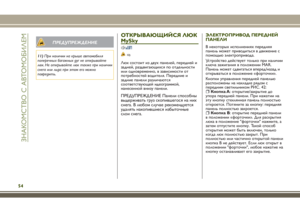 56
56 57
57 58
58 59
59 60
60 61
61 62
62 63
63 64
64 65
65 66
66 67
67 68
68 69
69 70
70 71
71 72
72 73
73 74
74 75
75 76
76 77
77 78
78 79
79 80
80 81
81 82
82 83
83 84
84 85
85 86
86 87
87 88
88 89
89 90
90 91
91 92
92 93
93 94
94 95
95 96
96 97
97 98
98 99
99 100
100 101
101 102
102 103
103 104
104 105
105 106
106 107
107 108
108 109
109 110
110 111
111 112
112 113
113 114
114 115
115 116
116 117
117 118
118 119
119 120
120 121
121 122
122 123
123 124
124 125
125 126
126 127
127 128
128 129
129 130
130 131
131 132
132 133
133 134
134 135
135 136
136 137
137 138
138 139
139 140
140 141
141 142
142 143
143 144
144 145
145 146
146 147
147 148
148 149
149 150
150 151
151 152
152 153
153 154
154 155
155 156
156 157
157 158
158 159
159 160
160 161
161 162
162 163
163 164
164 165
165 166
166 167
167 168
168 169
169 170
170 171
171 172
172 173
173 174
174 175
175 176
176 177
177 178
178 179
179 180
180 181
181 182
182 183
183 184
184 185
185 186
186 187
187 188
188 189
189 190
190 191
191 192
192 193
193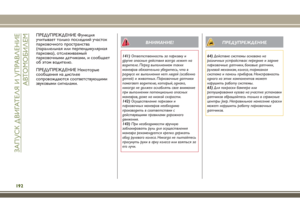 194
194 195
195 196
196 197
197 198
198 199
199 200
200 201
201 202
202 203
203 204
204 205
205 206
206 207
207 208
208 209
209 210
210 211
211 212
212 213
213 214
214 215
215 216
216 217
217 218
218 219
219 220
220 221
221 222
222 223
223 224
224 225
225 226
226 227
227 228
228 229
229 230
230 231
231 232
232 233
233 234
234 235
235 236
236 237
237 238
238 239
239 240
240 241
241 242
242 243
243 244
244 245
245 246
246 247
247 248
248 249
249 250
250 251
251 252
252 253
253 254
254 255
255 256
256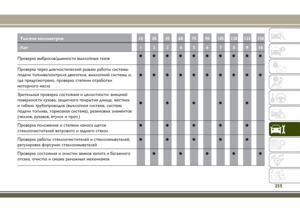 257
257 258
258 259
259 260
260 261
261 262
262 263
263 264
264 265
265 266
266 267
267 268
268 269
269 270
270 271
271 272
272 273
273 274
274 275
275 276
276 277
277 278
278 279
279 280
280 281
281 282
282 283
283 284
284 285
285 286
286 287
287 288
288 289
289 290
290 291
291 292
292 293
293 294
294 295
295 296
296 297
297 298
298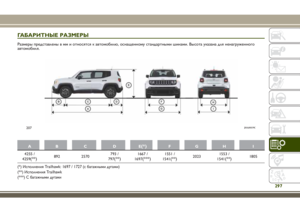 299
299 300
300 301
301 302
302 303
303 304
304 305
305 306
306 307
307 308
308 309
309 310
310 311
311 312
312 313
313 314
314 315
315 316
316 317
317 318
318 319
319 320
320 321
321 322
322 323
323 324
324 325
325 326
326 327
327 328
328 329
329 330
330 331
331 332
332 333
333 334
334 335
335 336
336 337
337 338
338 339
339 340
340 341
341 342
342 343
343 344
344 345
345 346
346 347
347 348
348 349
349 350
350 351
351 352
352 353
353 354
354 355
355 356
356 357
357 358
358 359
359 360
360 361
361 362
362 363
363 364
364 365
365 366
366 367
367 368
368 369
369 370
370 371
371 372
372 373
373 374
374 375
375 376
376 377
377 378
378 379
379 380
380 381
381 382
382 383
383 384
384 385
385 386
386 387
387 388
388 389
389 390
390 391
391






